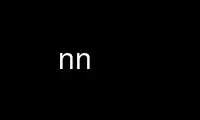
This is the command nn that can be run in the OnWorks free hosting provider using one of our multiple free online workstations such as Ubuntu Online, Fedora Online, Windows online emulator or MAC OS online emulator
PROGRAM:
NAME
nn - efficient net news interface (No News is good news)
SYNOPSIS
nn [ options ] [ newsgroup | +folder | file ]...
nn -g [ -r ]
nn -a0 [ newsgroup ]...
DESCRIPTION
Net news is a world-wide information exchange service covering numerous topics in science
and every day life. Topics are organized in news groups, and these groups are open for
everybody to post articles on a subject related to the topic of the group.
Nn is a `point-and-shoot' net news interface program, or a news reader for short (not to
be confused with the human news reader). When you use nn, you can decide which of the
many news groups you are interested in, and you can unsubscribe to those which don't
interest you. nn will let you read the new (and old) articles in each of the groups you
subscribe to using a menu based article selection prior to reading the articles in the
news group.
When a news group is entered, nn will locate all the presently unread articles in the
group, and extract their sender, subject, and other relevant information. This
information is then rearranged, sorted, and marked in various ways to give it a pleasant
format when it is presented on the screen.
This will be done very quickly, because nn uses the NOV database via the NNTP XOVER
command. The news server to use can be overridden by setting the environment variable
$NNTPSERVER to the name of the system (such as news.newserver.com), or by setting the
variable nntp-server (on the command line only, since it is looked at before the init
file), as "nntp-server=news.some.domain"). If you use multiple servers, you probably want
to set the nn-directory and newsrc variables on the command line to an alternate names as
well, since some of the data files are server dependent. If you are using a slow tcp link
(such as ppp over a modem) and NNTP, see the NOTES section at the end of this manual.
When the article menu appears on the screen, nn will be in a mode called selection mode.
In this mode, the articles which seems to be interesting can be selected by single
keystrokes (using the keys a-z and 0-9). When all the interesting articles among the ones
presently displayed have been selected, the space bar is hit, which causes nn to enter
reading mode.
In reading mode, each of the selected articles will be presented. You use the space bar
to go on to the next page of the current article, or to the next article. Of course,
there are all sorts of commands to scroll text up and down, skip to the next article,
responding to an article, decrypt an article, and so on.
When all the selected articles in the current group have been read, the last hit on the
space bar will cause nn will continue to the next group with unread articles, and enter
selection mode on that group.
FREQUENTLY USED OPTIONS
nn accepts a lot of command line options, but here only the frequently used options are
described. Options can also be set permanently by including appropriate variable settings
in the init file described later. All options are described in the section on Command
Line Options towards the end of this manual.
The frequently used command line options are:
-a0 Catch up on unread articles and groups. See the section "Catch up" below.
-g Prompt for the name of a news group or folder to be entered (with completion).
-r Used with -g to repeatedly prompt for groups to enter.
-lN Print only the first N lines of the first page of each article before prompting to
continue. This is useful on slow terminals and modem lines to be able to see the
first few lines of longer articles.
-sWORD Collect only articles which contain the string WORD in their subject (case is
ignored). This is normally combined with the -x and -m options to find all
articles on a specific subject.
-s/regexp
Collect only articles whose subject matches the regular expression regexp. This is
normally combined with the -x and -m options to find all articles on a specific
subject.
-nWORD or -n/regexp
Same as -s except that it matches on the sender's name instead of the article's
subject. This is normally combined with the -x and -m options to find all articles
from a specific author. It cannot be mixed with the -s option!
-i Normally searches with -n and -s are case independent. Using this option, the case
becomes significant.
-m Merge all articles into one `meta group' instead of showing them one group at a
time. This is normally used together with the -x and -s options to get all the
articles on a specific subject presented on a single menu (when you don't care
about which group they belong to). When -m is used, no articles will be marked as
read.
-x[N] Present (or scan) all (or the last N) unread as well as read articles. When this
option is used, nn will never mark unread articles as read (i.e. .newsrc is not
updated).
-X Read/scan unsubscribed groups also. Most useful when looking for a specific
subject in all groups, e.g.
nn -mxX -sSubject all
news.group or file or +folder
If none of these arguments are given, all subscribed news groups will be used.
Otherwise, only the specified news groups and/or files will be collected and
presented. In specifying a news groups, the following `meta notation' can be used:
If the news group ends with a `.' (or `.all'), all subgroups of the news group will
be collected, e.g.
comp.sources.
If a news group starts with a `.' (or `all.'), all the matching subgroups will be
collected, e.g.
.sources.unix
The argument `all' identifies all (subscribed) news groups.
COMMAND INPUT
In general, nn commands consist of one or two key-strokes, and nn reacts instantly to the
commands you give it; you don't have to enter return after each command (except where
explicitly stated).
Some commands have more serious effects than others, and therefore nn requests you to
confirm the command. You confirm by hitting the the y key, and reject by hitting the n
key. Some `trivial' requests may also be confirmed simply by hitting space. For example,
to confirm the creation of a save file, just hit space, but if one or more directories
also have to be created, you must enter y.
Many commands will require that you enter a line of text, e.g. a file name or a shell
command. If you enter space as the first character on a line, the line will be filled
with a default value (if one is defined). For example, the default value for a file name
is the last file name you have entered, and the default shell command is your previous
shell command. You can edit this default value as well as a directly typed text, using
the following editing commands. The erase, kill, and interrupt keys are the keys defined
by the current tty settings. On systems without job control, the suspend key will be
control-Z while it is the current suspend character on system with job control.
erase
Delete the last character on the line.
delete-word (normally ^W)
Delete the last word or component of the input.
kill
Delete all characters on the line.
interrupt and control-G
Cancel the command which needs the input.
suspend
Suspend nn if supported by the system. Otherwise, spawn an interactive shell.
return
Terminate the line, and continue with the command.
Related variables: erase-key, flow-control, flush-typeahead, help-key, kill-key, word-key.
BASIC COMMANDS
There are numerous commands in nn, and most of them can be invoked by a single keystroke.
The descriptions in this manual are based on the standard bindings of the commands to the
keys, but it is possible to customize these using the map command described later. For
each of the keystroke commands described in this manual, the corresponding command name
will also be shown in curly braces, e.g. {command}.
The following commands work in both selection mode and in reading mode. The notation ^X
means `control X':
? {help}
Help. Gives a one page overview of the commands available in the current mode.
^L {redraw}
Redraw screen.
^R {redraw}
Redraw screen (Same as ^L).
^P {message}
Repeat the last message shown on the message line. The command can be repeated to
successively show previous messages (the maximum number of saved messages is
controlled via the message-history variable.)
! {shell}
Shell escape. The user is prompted for a command which is executed by your
favorite shell (see the shell variable). Shell escapes are described in detail
later on.
Q {quit}
Quit nn. When you use this command, you neither lose unread articles in the
current group nor the selections you might have made (unless the articles are
expired in the meantime of course).
V {version}
Print release and version information.
:command {command}
Execute the command by name. This form can be used to invoke any of nn's commands,
also those which cannot be bound to a key (such as :coredump), or those which are
not bound to a key by default (such as post and unshar).
Related and basic variables: backup, backup-suffix, confirm-auto-quit, expert, mail,
message-history, new-group-action, newsrc, quick-count.
SELECTION MODE
In selection mode, the screen is divided into four parts: the header line showing the name
of the news group and the number of articles, the menu lines which show the collected
articles - one article per line, the prompt line where you enter commands, and the message
line where nn prints various messages to you.
Each menu line begins with an article id which is a unique letter (or digit if your screen
can show more than 26 menu lines). To select an articles for reading, you simply enter
the corresponding id, and the menu line will be high-lighted to indicate that the article
is selected. When you have selected all the interesting articles on the present menu, you
simply hit space.
If there are more articles collected for the current group than could be presented on one
screenful of text, you will be presented with the next portion of articles to select from.
When you have had the opportunity to select among all the articles in the group, hitting
space will enter reading mode.
If no articles have been selected in the current group, hitting space will enter selection
mode on the next news group, or exit nn if the current group was the last news group with
unread articles. It is thus possible to go through ALL unread articles (without reading
any of them) just by hitting space a few times.
The articles will be presented on the menu using one of the following layouts:
0: x Name......... Subject.............. +123
1: x Name......... 123 Subject..............
2: x 123 Subject...................................
3: x Subject...........................................
4: x Subject........................................
Here x is the letter or digit that must be entered to select the article, Name is the real
name of the sender (or the mail address if the real name cannot be found), Subject is the
contents of the "Subject:" line in the article, and 123 is the number of lines in the
article.
Layout 0 and 1 are just two ways to present the same information, while layout 2 and 3 are
intended for groups whose articles have very long subject lines, e.g. comp.sources.
Layout 4 is a hybrid between layout 1 and 3. It will normally use layout 1, but it will
use layout 3 (with a little indentation) for menu lines where the subject is longer than
the space available with layout 1.
Layout 1 is the default layout, and an alternative menu line layout is selected using the
-L option or by setting the layout variable. Once nn is started the layout can be changed
at any time using the " key {layout}.
The Name is limited to 16 characters, and to make maximum use of this space, nn will
perform a series of simplifications on the name, e.g. changing first names into initials,
removing domain names from mail addresses (if the real name is not found) etc. It does a
good job, but some people on the net put weird things into the From: field (or actually
into their password file) which result in nn producing quite cryptic, and sometimes funny
"names".
One a usual 80 column terminal, the Subject is limited to about 60 characters (75 in
layout 3) and is thus only an approximation to the actual subject line which may be much
longer. To get as much out of this space, Re: prefixes (in various forms) are recognized
and replaced by a single `>' character (see the re-layout variable).
Since articles are sorted according to the subject, two or more adjacent articles may
share the same subject (ignoring any `>'s). In this case, only the first article will
show the subject of the article; the rest will only show the `>' character in the subject
field (or a `-' if there is no `>' at the beginning of the line). A typical menu will
thus only show each subject once, saving a lot of time in scanning the news articles.
If consolidated menus (see section below) are enabled, adjacent articles sharing the same
subject will be shown with a single line on the menu corresponding to the first of the
articles. The number of articles with the same subject will be shown as a braketed number
in front of the subject, e.g. with layout 1:
x Name......... 123 [4] Subject..............
For further information see the section on consolidated menus below.
Related variables: collapse-subject, columns, confirm-entry, confirm-entry-limit, entry-
report-limit, fsort, kill, layout, limit, lines, long-menu, re-layout, repeat, slow-mode,
sort, sort-mode, split, subject-match-limit, subject-match-offset, subject-match-parts,
subject-match-minimum.
ARTICLE ATTRIBUTES
While nn is running and between invocations, nn associates an attribute with each article
on your system. These attributes are used to differentiate between read and unread
articles, selected articles, articles marked for later treatment, etc. Depending on how
nn is configured, these attributes can be saved between invocations of nn, or some of them
may only be used while nn is running.
The attribute is shown on the menu using either a single character following the article
id or by high-lighting the menu line, depending on the attribute and the capabilities of
the terminal. You can also change the attributes to your own taste (see the attributes
variable).
The attribute of an article can be changed explicitly using the selection mode commands
described below, or it will change automatically for example when you have read or saved a
selected article. If a command may change any article attributes, it will be noted in the
description of the command. The following descriptions of the attributes will only
mention the most important commands that may set (or preserve) the attribute.
The following attributes may be associated with an article:
read Menu attribute "." - indicates that the article has been read or saved. When you
leave the group, these articles will be marked permanently read, and are not
presented the next time you enter the group.
seen Menu attribute "," - indicates that the article is unread, but that it has been
presented on a menu. Depending on how nn is configured, these articles will
automatically be marked read when you leave the group, they may remain seen, or
they may just be unread the next time you enter the group (see the auto-junk-seen,
confirm-junk-seen, and retain-seen-status variables).
Only the commands continue (space) and read-skip (X) will mark unread articles on
the current (or all) menu pages as seen when they are used. Other commands that
scroll through the menu pages or enter reading mode will let unread articles remain
unread.
unread Menu attribute " " - indicates an unread article. These articles were unread when
you entered the group, and they may remain unread when you leave the group, unless
they have been marked seen by the command that you used to leave the group or enter
reading mode.
selected
Menu line high-lighted (or menu attribute "*") - indicates that you have selected
the article. If you leave the group, the selected articles will remain selected
the next time you enter the group. When you have read a selected article, the
attribute will automatically change to read.
auto-selected
These articles have the same appearance as selected articles on the menu, and the
only difference is that these articles have been selected automatically via the
auto-selection facility rather than manually by you. Very few commands
differentiate between these attributes and if they do, it is explicitly stated in
this manual. The main difference is that these articles are only marked as unread
when you leave the group (supposing they will also be auto-selected the next the
group is entered). This simplifies the house-keeping between invocations of nn.
leave Menu attribute "+" - indicates that the article is marked for later treatment by
the leave-article (l) command. These articles may be selected (on demand) when you
have read all selected articles in a group. However, if you do not select them
then immediately, they are stored as the leave-next attribute described below.
leave-next
Menu attribute "=" - indicates that the article is marked for later treatment by
the leave-next (L) command. This is a permanent attribute, which will remain on
the article until you either read the article, change the attribute, or it is
expired. So assinging this attribute to an article will effectively keep it unread
until you do something. If the variable select-leave-next is set, nn will ask
whether these articles should be selected on entry to a group (but naturally, doing
so will change the leave-next attribute to select).
cancelled
Menu attribute "#" - indicates that the article has been cancelled. This is mainly
useful when tidying a folder; it is set by the cancel (C) command, and can be
cleared by any command that change attributes, e.g. you can select and deselect the
article.
killed Menu attribute "!" - indicates that the article has been killed (e.g. by the K
{kill-select} command). Killed articles are immediately removed from the menu, so
you should not normally see articles with this attribute. If you do, report it as
a bug!
The attributes are saved in two files: .newsrc (read articles) and .nn/select (other
attributes). Plain unread articles are saved by not occurring in either of these files.
Both files are described in more detail later on.
Related variables: attributes, auto-junk-seen, confirm-junk-seen, retain-seen-status,
select-leave-next.
SELECTION MODE COMMANDS
The primary purpose of the selection mode is of course to select the articles to be read,
but numerous other commands may also be performed in this mode: saving of articles in
files, replying and following up on articles, mailing/forwarding articles, shell escapes
etc.
As described above, the selected articles are marked either by showing the corresponding
menu line in standout mode (reverse video), or if the terminal does not have this
capability by placing an asterisk (*) after the selection letter or digit.
Most commands which are used to select articles will work as toggle commands. If the
article is not already selected, the selectedattribute on the article(s), independent on
the previous attribute. Otherwise, the article(s) will be deselected and marked unread.
Consequently, any article can be marked unread simply be selecting and deselecting it.
During selection, the cursor will normally be placed on the article following the last
article whose attribute was changed (initially the first article). The article pointed
out by the cursor is called the current article, and the following commands work relative
to the current article and cursor position.
abc...z 01..9 {article N}
The article with the given identification letter or digit is selected or
deselected. The following article becomes the current article. If the variable
auto-select-subject is set, all articles with the same subject as the given article
are selected.
. {select}
Select or deselect the current article and move the cursor to the next article.
, {line+1}
Move the cursor to the next article. You can use the down arrow as well.
/ {line-1}
Move cursor to previous article. You can use the up arrow as well.
* {select-subject}
Select or deselect all articles with same subject as current article. This will
work across several menu pages if necessary.
-x {select-range}
Select or deselect the range of articles between the current article and the
article specified by x. For example you can select all articles from e to k by
simply typing e-k.
The following commands may change the attributes on all articles on the current menu page,
or on all articles on all menu pages.
@ {select-invert}
Reverse selections. All selected articles on the current page are deselected, and
vice-versa. (Use the find command to select all articles.)
~ {unselect-all}
Deselect all auto-selected articles in the group (this works across all menu
pages). If the command is executed twice, the selected articles will also be
deselected.
+ {select-auto}
Perform auto-selections in the group (see the section on "auto kill/select" below).
= {find}
Prompts for a regular expression, and selects all articles on the menu (all pages)
which matches the regular expression. Depending on the variable select-on-sender
matching is performed against the subject (default) or the sender of the articles.
An empty answer (= return) will reuse the previous expression. Example: The
command = . return will select all articles in the group.
J {junk-articles}
This is a very versatile command which can be used to perform all sorts of
attribute changes, either on individual articles, all articles on the current menu
page, all articles with a specific attribute, or all available articles. To access
all the functions of this command, the J key may have to be hit up to four times,
to loop through different one-line menus. The full functionality of the junk-
articles command is described in a separate section below.
L {leave-next}
This is a specialized version of the generic J {junk-articles} command to set the
leave-next attribute on a subset of the articles on the menu. It is also described
further below.
The following commands move between the pages belonging to the same news group when there
are more articles than will fit on a single page. These commands will not change any
article attributes.
> {page+1}
Goto next menu page.
< {page-1}
Goto previous menu page, or to last menu page if on first menu page.
$ {page=$}
Goto last menu page.
^ {page=1}
Goto first menu page.
The following commands are used to enter reading mode for the selected articles, and to
move between news groups (in selection mode). They may change article attributes if noted
below.
space {continue}
Continue to next menu page, or if on last menu page, read the selected articles.
If no articles have been selected, continue to the next news group. The unread
articles on the current menu page will automatically be marked seen.
return {continue-no-mark}
Identical to the continue command, except that the unread articles on the current
menu page will remain unread. (The newline key has the same effect).
Z {read-return}
Enter reading mode immediately with the currently selected articles. When all
articles have been read, return to selection mode in the current group. It will
mark selected articles read as they are read, but unread articles are not normally
changed (can be controlled with the variable marked-by-read-return.)
X {read-skip}
Mark all unmarked articles seen on all menu pages (or the pages defined by the
marked-by-read-skip variable), and enter reading mode immediately with the
currently selected articles. As the selected articles are read, they are marked
read. When all selected articles have been read, nn will enter selection mode in
the next news group. When no articles are selected, it goes directly to the next
group. This can be used to skip all the articles in a large news group without
having to go through all the menu pages.
If you don't want to read the current group now, but want to keep it for later, you can
use the following commands which will only mark seen and read articles as read. Currently
selected articles will still be selected the next time you enter the group. None of these
commands will change any attributes themselves (by default).
N {next-group}
Go forward to the next group in the presentation sequence. If the variable marked-
by-next-group is set articles on the menu can optionally be marked seen
P {previous}
Go back to the previous group. This command will enter selection mode on the last
active group (two P commands in sequence will bring you to the current group). If
there are still some unread articles in the group, only those articles will be
shown. Otherwise, all the articles which were unread when nn was invoked will be
shown marked with the read attribute (which can be changed as usual).
As described in the "Article Attributes" section, the read and seen articles will normally
be marked read when you leave the group, and these articles are not shown the next time
you enter the group.
In all releases prior to release 6.4, it was impossible to have individual articles in a
group marked unread when you left a group, and the default behaviour of release 6.4
onwards will closely match the traditional behaviour. This means that the seen and read
articles are treated alike for most practical purposes with the default variable settings.
If you don't like nn to silently mark the seen articles read, you can set the variable
confirm-junk-seen to get nn to prompt you for confirmation before doing this, or you can
unset the variable auto-junk-seen to simply keep the seen articles for the next time you
enter the group. You then have to use the J {junk-articles} to mark articles read.
Using return {continue-no-mark} will also allow you to keep articles unread rather than
marking them seen when scrolling through the menu pages and entering reading mode. If
this is your preferred reading style, you can remap space to this command.
Related variables: auto-junk-seen, auto-preview-mode, auto-select-subject, case-fold-
search, confirm-auto-quit, confirm-entry, confirm-junk-seen, marked-by-next-group, marked-
by-read-return, marked-by-read-skip, retain-seen-status, select-on-sender.
CONSOLIDATED MENUS
Normally, nn will use one menu line for each article, so if there are many articles with
identical subjects, each menu page will only contain a few different subjects. To have
each subject occur only once on the menu, nn can operate with consolidated menus by
setting the variable consolidated-menu.
When consolidated menus are used, nn operates with two kinds of subjects: open and closed.
An open subject is a subject which is shown in the traditional way with one menu line for
each article with the given subject. In other words, when consolidated menus are not
used, all subjects are open (by default).
A closed subject is a multi-article subject which is presented by a single menu line.
This line will be the normal menu line for the first (oldest) article with the subject,
but with the subject field annotated with a bracketed number showing the number of
articles with that subject, e.g.
a Kim F. Storm 12 [4] Future plans for nn
b.Kim F. Storm 43 [3] More plans for nn
In this example, there are four unread articles with subject `a' of which the first is
posted by me and has 12 lines. The rest of the articles are hidden, and will only be
shown on request. The `.' marker on subject `b' shows that all three articles within
that subject have been read (or seen).
To select (or deselect) ALL the articles within a closed subject, simply select the
article shown on the menu; this will automatically select (or deselect) the rest (see
auto-select-closed). When all the unread articles within a closed subject are selected,
the menu line will be high-lighted.
If you want to view the individual articles in a subject (maybe to select individual
articles), you can open the subject with the commands:
(x Open subject x on menu.
(( Open current subject.
When you have completed viewing the opened subject, you can close it again using the
commands:
)x Close subject x on menu (x is any article with the subject).
)) Close current subject.
In the basic layout of the menu line for a closed subject as shown above, ALL articles in
the closed subject are supposed to be either:
unread The menu line is not high-lighted.
selected
Menu line is fully high-lighted (if all UNREAD are selected).
read/seen
There is a `.' (read attribute) following the article id.
If neither of these cases apply, i.e. there is a mixture of unread, selected, and
seen/read articles, the bracketed number will have one of the following formats:
[U:T] There are U unread articles of T total (U<T).
[S/T] There are S selected articles of T total (S<U=T).
[S/U:T]
There are S selected of U unread of T total (S<U<T).
If there are any selected articles (S>0), the information between the brackets will be
high-lighted (to show that something is selected, but not all the unread articles).
Notice: Consolidated menus only work with the `subject' and `lexical' sorting methods.
Variables related to consolidated menus are: auto-select-closed, consolidated-menu,
counter-delim-left, counter-delim-right, counter-padding, save-closed-mode.
THE JUNK-ARTICLES AND LEAVE-NEXT COMMANDS
The J {junk-articles} command is a very flexible command which can perform all sorts of
attribute changes, either on individual articles, all articles on the current menu page,
all articles with a specific attribute, or all available articles.
To access all the functions of this command, the J key may have to be hit up to four
times, to loop through different one-line menus:
Mark Read
This submenu allows you to mark articles read.
Unmark This submenu allows you to mark articles unread.
Select This submenu allows you to select articles based on their attribute.
Kill This submenu allows you to mark articles read and remove them from the menu based
on their attribute.
The L {leave-next} command is an extension of the J command with a fifth menu:
Leave This menu allows you to mark articles for later handling with the leave-next
attribute which will keep the article unread until you explicitly change the
attribute (e.g. by reading it) or it is expired.
For each of these submenus, nn will list the most plausible choices you may use, but all
of the following answers can be used at all submenus. When you have entered a choice, nn
will afterward ask whether the change should be made to all menu pages or only the current
page.
J Show next submenu.
L Change attribute on all leave articles.
N Change attribute on all leave-next articles.
R Change attribute on all read articles.
S Change attribute on all seen articles.
U Change attribute on all unmarked (i.e. unread) articles.
A Change attribute on all articles no matter their current attribute.
* Change attribute on all selected articles on the current page.
+ Change attribute on all selected articles on all pages.
a-z0-9 Change attribute on one or more specific articles on the current page. You end the
list of articles by a space or by using one of the other choices described above.
. Change attribute on current article.
, / Move the current article down or up the menu without changing any attributes.
READING MODE COMMANDS
In reading mode, the selected articles are presented one page at a time. To get the next
page of an article, simply hit space, and when you are on the last page of an article, hit
space to get to the next selected article. Articles are normally marked read when you go
to the next article, while going back to the menu, quitting nn, etc. will retain the
attribute on the current article.
When you are on the last page of the last article, hit space to enter selection mode on
the next group (or the current group if reading mode was entered using the Z command).
To read an article, the following text scrolling commands are available:
space {continue}
Scroll one page forward or continue with the next article or group as described
above.
backspace / delete {page-1}
Go one page backwards in article.
d {page+1/2}
Scroll one half page forward.
u {page-1/2}
Go one half page backwards.
return {line+1}
Scroll one line forward in the article.
tab {skip-lines}
Skip over lines starting with the same character as the last line on the current
page. This is useful to skip over included text or to the next file in a shell
archive.
^ {page=1}
Move to the first page (excluding the header) of the article.
$ {page=$}
Move to the last page of the article.
gN {line=@}
Move to line N in the article.
/regexp {find}
Search forward for text matching the regular expression regexp in the article. If
a matching text is found, it will be high-lighted.
. {find-next}
Repeat search for last regular expression.
h {page=0}
Show the header of the article, and continue from the top of the article.
H {full-digest}
If the current article is extracted from a digest, show the entire digest article
including its header. Another H command will return to the current subarticle.
D {rot13}
Turn rot13 (caesar) decryption on and off for the current article, and redraw
current page. If the article is saved while it is decrypted on the screen, it will
be saved in decrypted form as well!
c {compress}
Turn compression on and off for the current article and redraw current page. With
compression turned on, multiple spaces and tabs are shown as a single space. This
makes it much easier to read right justified text which separate words with several
spaces. (See also the compress variable)
The following commands are used to move among the selected articles.
n {next-article}
Move to next selected article. This command skips the rest of the current article,
marks it read, and jumps directly to the first page of the next selected article
(or to the next group if it was the last selected article).
l {leave-article}
Mark the current article with the leave attribute and continue with the next
selected article. When all the selected articles in the current group have been
read, these left over articles can be automatically selected and shown once more,
or the treatment can be postponed to the next time you enter the group.
This is particularly useful if you see an article which you may want to respond
to unless one the following articles is already saying what you intended to say.
L {leave-next}
Mark the current article with the leave-next attribute and continue with the next
selected article.
p {previous}
Goto previous article.
k {next-subject}
Kill subject. Skips rest of current article, and all following articles with the
same subject. The skipped articles are marked read. To kill a subject permanently
use the K command.
* {select-subject}
Show next article with same subject (even if it is not selected). This command
will select all following articles with the same subject as the current article
(similar to the `*' command in selection mode). This can be used to select only
the first article on a subject in selection mode, and then select all follow-ups in
reading mode if you find the article interesting.
a {advance-article}
Goto the following article on the menu even if it is not selected. This command
skips the rest of the current article and jumps directly to the first page of the
next article (it will not skip to the next group if it is the last article). The
attribute on the current article will be restored, except for the unread attribute
which will be changed to seen.
b {back-article}
Goto the article before current article on the menu even if it is not selected.
This is similar to the a command, except for the direction.
The following commands perform an immediate return from reading mode to selection mode in
the current group or skip to the next group.
= {goto-menu}
Return to selection mode in the current group (think of = as the "icon" of the
selection menu). The articles read so far will be marked read.
N {next-group}
Skip the rest of the selected and unread articles in the current group and go
directly to the next group. Only the read (and seen) articles in the current group
are marked as read.
X {read-skip}
Mark all articles in the current group as read and go directly to the next group.
(You will be asked to confirm this command.)
Related variables: case-fold-search, charset, compress, data-bits, date, header-lines,
mark-overlap, monitor, overlap, scroll-clear-page, stop, trusted-escape-codes, wrap-
header-margin.
PREVIEWING ARTICLES IN SELECTION MODE
In selection mode, it is possible to read a specific article on the menu without entering
reading mode for all the selected articles on the menu. Using the commands described
below will enter reading mode for one article only, and then return to the menu mode
immediately after (depending on the setting of the preview-continuation variable).
If there are more than 5 free lines at the bottom of the menu screen, nn will use that
space to show the article (a minimal preview window can be permanently allocated with the
window variable). Otherwise, the screen will be cleared to show the article.
After previewing an article, it will be marked read (if the preview-mark-read variable is
set), and the following article will become the current article.
%x {preview}
Preview article x.
%% {preview}
Preview the current article.
When the article is being shown, the following reading mode commands are very useful:
= {goto-menu}
Skip the rest of the current article, and return to menu mode.
n {next-article}
Skip the rest of the current article, and preview the next article.
l {leave-article}
Mark the article as selected (!) on the menu for handling later on. Then skip the
rest of the current article, and preview the next article.
%y {preview}
Preview article y .
If the variable auto-preview-mode is set, just hitting the article id in menu mode will
enter preview mode on the specified article.
Related variables: auto-preview-mode, min-window, preview-continuation, preview-mark-read,
window.
SAVING ARTICLES
The following commands are used to save articles in files, unpack archives, decode
binaries, etc. It is possible to use the commands in both reading mode to save the
current article and in selection mode to save one or more articles on the menu.
The saved articles will be appended to the specified file(s) followed by an empty line
each. Both files and directories will be created as needed. When an article has been
saved in a file, a message reporting the number of lines saved will be shown if the save-
report variable is set (default on).
S {save-full}
Save articles including the full article header.
O {save-short}
Save articles with a short header containing only the name of the sender, the
subject, and the posting date of the article.
E {save-header}
Save only the header of the articles.
W {save-body}
Write article without a header.
:print {print}
Print article. Instead of a file name, this command will prompt for the print
command to which the current article will be piped. The default print command is
specified at compile time, but it can be changed by setting the printer variable.
The output will be identical to that of the O command.
:patch {patch}
Send articles through patch(1) (or the program defined in the patch-command
variable). Instead of a file name, you will be prompted for the name of a
directory in which you want the patch command to be executed. nn will then pipe
the body of the article through the patch command.
The output from the patch process will be shown on the screen and also appended
to a file named Patch.Result in the patch directory.
:unshar {unshar}
Unshar articles. You will be prompted for the name of a directory in which you
want nn to unshar the articles. nn will then pipe the proper parts of the article
body into a Bourne Shell whose working directory will be set to the specified
directory.
During the unpacking, the normal output from the unshar process will appear on
the screen, and the menu or article text will be redrawn when the process is
finished.
The output is also appended to a file named Unshar.Result in the unshar
directory.
The file specified in unshar-header-file (default "Unshar.Headers") in the unshar
directory will contain the header and initial text (before the shar data) from the
article. You can use the `G' {goto-group} command to look at the Unshar.Headers
file.
:decode {decode}
Decode uuencoded articles into binary files. You will be prompted for the name of
a directory in which you want nn to place the decoded binary files (the file names
are taken from the uuencoded data).
nn will combine several articles into single files as needed, and you can even
decode unrelated packages (into the same directory) with one decode command.
To be able to decode a binary file which spans several articles, nn may have to
ignore lines which fail the normal sanity checks on uuencoded data instead of
treating them as transmission errors. Consequently, it is strongly recommended to
check the resulting decoded file using the checksum which is normally contained in
the original article. (Actually, you are also supposed to do this after decoding
with a stand-alone uudecode program).
The header and initial information in the decoded articles are saved in the file
specified in decode-header-file (default "Decode.Headers") in the same directory as
the decoded files.
If decode-skip-prefix is non-null, :decode will attempt to ignore up to that many
characters on each line to find the encoded data. This is particularly useful in
some binaries groups where files are both uuencoded and packed with shar; nn will
ignore the prefix added to each line by shar, and thus be able to unshar,
concatenate, and decode multi-part postings automatically.
In reading mode, the following keys can also be used to invoke the save commands:
s Same as S.
o Same as O.
w Same as W.
P Same as :print.
The save commands will prompt for a file name which is expanded according to the rules
described in the section on file name expansion below. For each group, it is possible to
specify a default save file in the init file, either in connection with the group
presentation sequence or in a separate save-files section (see below). If a default save
file is specified for the group, nn will show this on the prompt line when it prompts for
the file name. You can edit this name as usual, but if you kill the entire name
immediately, nn will replace the default name with the last file name you entered. If you
kill this as well, nn will leave you with a blank line.
If the quick-save variable is set, nn will only prompt for a save file name when the
current article is inside a folder; otherwise, the default save file defined in the init
file will be used unconditionally.
If the file (and directories in the path) does not exist, nn will ask whether the file
(and the directories) should be created.
If the file name contains an asterisk, e.g.
part*.shar
nn will save each of the articles in uniquely named files constructed by replacing the
asterisk by numbers from the sequence 1, 2, 3, etc. The format of the string that
replaces the * can be changed with the save-counter variable, and the first number to use
can be changed via save-counter-offset.
In selection mode, nn will prompt you for the identifier of one or more articles you want
to save. When you don't want to save more articles, just hit space. The saved articles
will be marked read.
If you enter an asterisk `*' when you are prompted for an article to save, nn will
automatically save all the selected articles on the current menu page and mark them read.
Likewise, if you enter a plus `+', nn will save all the selected articles on all menu
pages and mark them read.
This is very useful to unpack an entire package using the :unshar and :decode commands.
It can also be used in combination with the save selected articles feature to save a
selection of articles in separate, successively numbered files. But do not confuse these
two concepts! The S* and S+ commands can be used to save the selected articles in a
single file as well as in separate files, and the save in separate files feature can be
used also when saving individual articles, either in the selection mode, or in the article
reading mode.
When articles are saved in a file with a full or partial header, any header lines in the
body of the article will be escaped by a tilde (e.g. ~From: ...) to enable nn to split the
folder into separate articles. The escape string can be redefined via the embedded-
header-escape variable.
Articles can optionally be saved in MAIL or MMDF compatible format by setting the mail-
format and mmdf-format variables. These variables only specify the format used when
creating a new folder, while appending to an existing folder will be done in the format of
the folder (unless folder-format-check is false).
Related variables: confirm-append, confirm-create, decode-header-file, decode-skip-prefix,
default-save-file, folder-save-file, edit-patch-command, edit-print-command, edit-unshar-
command, folder, folder-format-check, mail-format, mmdf-format, patch-command, printer,
quick-save, save-counter, save-counter-offset, save-report, suggest-default-save, unshar-
command, unshar-header-file.
FOLDER MAINTENANCE
When more than one article is saved in a folder, nn is able to split the folder, and each
article in the folder can be treated like a separate article.
This means that you can save, decode, reply, follow-up, etc. just as with the original
article.
You can also cancel (delete) individual articles in a folder using the normal C {cancel}
command described later. When you quit from the folder, you will then be given the option
to remove the cancelled articles from the folder.
The original folder is saved in a file named `BackupFolder~' in the .nn directory (see the
backup-folder-path variable) by renaming or copying the old folder as appropriate. When
the folder has been compressed, the backup folder will be removed unless the variable
keep-backup-folder is set.
If all articles in a folder are cancelled, the folder will be removed or truncated to zero
length (whatever is allowed by directory and file permissions). In this case no backup
folder is retained even when keep-backup-folder is set!
If the variable trace-folder-packing is set, nn will show which articles are kept and
which are removed as the folder is rewritten.
Folders are rewritten in the format of the original folder, i.e. the mail-format and mmdf-
format variables are ignored.
Related variables: backup-folder-path, keep-backup-folder, trace-folder-packing.
FILE NAME EXPANSION
When the save commands prompts for a file name, the following file name expansions are
performed on the file name you enter:
+folder
The + is replaced by the contents of the folder variable (default value "~/News/")
resulting in the name of a file in the folder directory. Examples:
+emacs, +nn, +sources/shar/nn
+ A single plus is replaced by the expansion of the file name contained in the
default-save-file variable (or by folder-save-file when saving from a folder).
~/file The ~ is replaced by the contents of the environment variable HOME, i.e. the path
name of your home directory. Examples:
~/News/emacs, ~/News/nn, ~/src/shar/nn
~user/file
The ~user part is replaced by the user's home directory as defined in the
/etc/passwd file.
|command-line
Instead of writing to a file, the articles are piped to the given shell (/bin/sh)
command-line. Each save or write command will create a separate pipe, but all
articles saved or written in one command (in selection mode) are given as input to
the same shell command. Example:
| pr | lp
This will print the articles on the printer after they have been piped through pr.
It is possible to create separate pipes for each saved article by using a
double pipe symbol in the beginning of the command, e.g.
|| cd ~/src/nn ; patch
The following symbols are expanded in a file name or command:
$F will be expanded to the name of the current group with the periods replaced by
slashes, e.g. rec/music/synth.
$G will be expanded to the name of the current group.
$L will be expanded to the last component of the name of the current group. You may
use this to create default save file names like +src/$L in the comp.sources groups.
$N will be expanded to the (local) article number, e.g. 1099. In selection mode it is
only allowed at the end of the file name!
$(VAR) is replaced by the string value of the environment variable VAR.
Using these symbols, a simple naming scheme for `default folder name' is +$G which will
use the group name as folder name. Another possibility is +$F/$N.
As mentioned above, you can also instruct nn to save a series of files in separate, unique
files. All that is required is that the file name contains an asterisk, e.g.
+src/hype/part*.shar
This will cause each of the articles to be saved in separate, unique files named
part1.shar, part2.shar, and so on, always choosing a part number that results in a unique
file name (i.e. if part1.shar did already exist, the first article would be saved in
part2.shar, the next in part3.shar, and so on).
Related variables: default-save-file, folder, folder-save-file, save-counter, save-
counter-offset.
FILE AND GROUP NAME COMPLETION
When entering a file name or a news group name, a simple completion feature is available
using the space, tab, and ? keys.
Hitting space anywhere during input will complete the current component of the file name
or group name with the first available possibility.
If this possibility is not the one you want, keep on hitting space until it appears.
When the right completion has appeared, you can just continue typing the file or group
name, or you can hit tab to fix the current component, and get the first possibility for
the next component, and then use space to go through the other possible completions.
The ? key will produce a list of the possible completions of the current component. If
the list is too long for the available space on screen, the key can be repeated to get the
next part of the list.
The current completion can be deleted with the erase key.
The default value for a file name is the last file name you have entered, so if you enter
a space as the first character after the prompt, the last file name will be repeated (and
you can edit it if you like). In some cases, a string will already be written for you in
the prompt line, and to get the default value in these cases, use the kill key. This also
means that if you neither want the initial value, nor the default value, you will have to
hit the kill twice to get a clean prompt line.
Related variables: comp1-key, comp2-key, help-key, suggest-default-save.
POSTING AND RESPONDING TO ARTICLES
In both selection mode and reading mode you can post new articles, post follow-ups to
articles, send replies to the author of an article, and you can send mail to another user
with the option of including an article in the letter. In reading mode, a response is
made to the current article, while in selection mode you will be prompted for an article
to respond to.
The following commands are available (the lower-case equivalents are also available in
reading mode):
R {reply}
Reply through mail to the author of the article. This is the preferred way to
respond to an article unless you think your reply is of general interest.
F {follow}
Follow-up with an article in the same newsgroup (unless an alternative group is
specified in the article header). The distribution of the follow-up is normally
the same as the original article, but this can be modified via the follow-
distribution variable.
M {mail}
Mail a letter or forward an article to a single recipient. In selection mode, you
will be prompted for an article to include in your letter, and in reading mode you
will be asked if the current article should be included in the letter. You will
then be prompted for the recipient of the letter (default recipient is yourself)
and the subject of the letter (if an article is included, you may hit space to get
the default subject which is the subject of the included article).
The header of the article is only included in the posted letter if it is
forwarded (i.e. not edited), or if the variable include-full-header is set.
:post {post}
Post a new article to any newsgroup. This command will prompt you for a comma-
separated list of newsgroups to post to (you cannot enter a space because space is
used for group name completion as described below).
If you enter ? {help-key} as the first key, nn will show you a list of all
available news groups and their purpose. While paging through this list, you can
enter q to quit looking at the list. You can also enter / followed by a regular
expression (typically a single word) which will cause nn to show a (much shorter)
list containing only the lines matching the regular expression.
Normally, you will be prompted for the distribution of the article with the
default take from default-distribution, but this can be changed via the post-
distribution variable.
Generally, nn will construct a file with a suitable header, optionally include a copy of
the article in the file with each non-empty line prefixed by a `>' character (except in
mail mode), and invoke an editor of your choice (using the EDITOR environment variable) on
this file, positioning you on the first line of the body of the article (if it knows the
editor).
When you have completed editing the message, it will compare it to the unedited file, and
if they are identical (i.e. you did not make any changes to the file), or it is empty, the
operation is cancelled. Otherwise you will be prompted for an action to take on the
constructed article (enter first letter followed by return, or just return to take the
default action):
a)bort c)c e)dit h)old i)spell m)ail p)ost r)eedit s)end v)iew w)rite 7)bit
Action: (post article)
You now have the opportunity to perform one of the following actions:
a throw the response away (will ask for confirmation),
c mail a copy of a follow-up to the poster of the article,
e edit the file again,
h hold response for later completion,
i run an (interactive) spell-checker on the text,
m mail a (blind) copy to a specified recipient,
n same as abort (no don't post),
p post article (same as send),
r throw away the edited text and edit the original text,
s send the article or letter,
v view the article (through the pager),
w append it to a file (before you send it),
y confirm default answer (e.g. yes post it), or
7 strip the high-order bit from all characters in the message
If you have selected a 7-bit character set (this is determined by the values of the
charset and data-bits variables), nn will not allow you to post an article or send a
letter whose body contains characters with the high-order bit set. It will warn you after
you have first edited the message and disable the c)c, m)ail, p)ost, s)end and y)es
actions. You can then either e)dit the message to delete those characters, use 7)bit to
strip the high-order bits, a)bort the message, or h)old it and select an 8-bit character
set from nn.
To complete an unfinished response saved by the h)old command, simply enter any response
action, e.g. R {reply}. This will notice the unfinished response and ask you whether you
want to complete it now. Only one unfinished response can exist at a time. Notice that
the $A environment variable may no longer be valid as a path to the original article when
the response is completed.
If your message contains 8-bit characters, the charset variable is not set to "unknown"
and the message does not already have a MIME-Version or Content-XXX header, nn will add
the following headers to your message before sending it:
MIME-Version: 1.0
Content-Type: text/plain; charset=charset
Content-Transfer-Encoding: 8bit
It must be noted that sending 8-bit characters over the current news and mail networks is
risky at best; although large parts of the network will pass through such characters
unchanged, high-order bits may occasionally be stripped. Although the MIME standard
provides solutions for this by encoding the characters, this is not yet supported by nn.
Adding the above headers is an interim solution that is compatible with current practice
and is much better than just sending the message without any hints about the character set
used.
Related variables: append-signature-mail, append-signature-post, charset, data-bits,
default-distribution, follow-distribution, post-distribution, edit-response-check, editor,
include-art-id, include-full-header, included-mark, mail-header, mail-record, mail-script,
mailer, mailer-pipe-input, news-header, news-record, news-script, orig-to-include-mask,
pager, query-signature, record, response-check-pause, response-default-answer, save-
counter, save-counter-offset, save-report, spell-checker.
JUMPING TO OTHER GROUPS
By default nn will present the news groups in a predefined sequence (see the section on
Presentation Sequence later on). To override this sequence and have a look at any other
group the G {goto-group} command available in both selection and reading mode enables you
to move freely between all the newsgroups.
Furthermore, the G command enables you to open folders and other files, to read old
articles you have read before, and to grep for a specific subject in a group.
It is important to notice that normally the goto command is recursive, i.e. a new menu
level is created when the specified group or folder is presented, and when it has been
read, nn will continue the activity in the group that was presented before the goto
command was executed. However, if there are unread articles in the target group you can
avoid entering a new menu level by using the j reply described below. The current menu
level (i.e. number of nested goto commands) will be shown in the prompt line as "<N>" (in
reverse video).
The goto command is very powerful, but unfortunately also a little bit tricky at first
sight, because the facilities it provides depend on the context in which the command is
used.
When executed, the goto command will prompt you for the name of the newsgroup, folder, or
file to open. It will use the first letter you enter to distinguish these three
possibilities:
return An empty answer is equivalent to the current newsgroup.
letter The answer is taken to be the name of a newsgroup. If a news group with the given
name does not exist, nn will treat the answer as a regular expression and locate
the first group in the presentation sequence (or among all groups) whose name
matches the expression.
+
The answer is taken to be the name of a folder. If only `+' is entered, it is
equivalent to the default save file for the current group.
/ or ./ or ~/
The answer is taken to be the name of a file, either relative to the current
directory, relative to your home directory, or an absolute path name for the file.
% In reading mode, this reply corresponds to reading the current article (and
splitting it as a digest). In selection mode, it will prompt for an article on the
menu to read.
@ This choice is equivalent to the archive file for the current group.
= and number
These answers are equivalent to the same answers described below applied to the
current group (e.g. G return = and G = are equivalent).
Specifying a folder, a file, or an article (with %) will cause nn to treat the file like a
digest and split it into separate articles (not physically!) which are then presented on
a menu in the usual way, allowing you to read or save individual subarticles from the
folder.
When you enter a group name, nn will ask you how many articles in the group you want to
see on the menu. You can give the following answers:
a number N
In this case you will get the newest N articles in the group, or if you specified
the current group (by hitting return to the group name prompt or entering the
number directly), you will get that many extra articles included on the same menu
(without creating a new menu level).
j This answer can only be given if there are unread articles in the group. It will
instruct nn to jump directly to the specified group in the presentation sequence
without creating a new menu level.
u This instructs nn to present the unread articles in the group (if there are any).
If you have already read the group (in the current invocation of nn), the u answer
will instruct nn to present the articles that were unread when you entered nn.
a This instruct nn to present all articles in the group.
sword or =word
This instructs nn to search all articles in the groups, but only present the
articles containing the word word in the subject. Notice that case is ignored when
searching for the word in the subject lines.
nword Same as the s form except that it searched for articles where the sender name
matches word.
eword Same as the s form except that it Psearched for articles where either the subject
or the sender name matches word.
word = /regexp
When the first character of the word specified with the s, n, and e forms is a
slash `/', the rest of the input is interpreted as a regular expression to search
for. Notice that regular expression matching is case insensitive when case-fold-
search is set (default).
return The meaning of an empty answer depends on the context: if there are unread articles
in the specified group the unread articles will be presented, otherwise all
articles in the group will be included in the menu.
If you specified the current group, and the menu already contains all the available
articles, nn will directly prompt for a word to search for in the subject of all articles
(the prompt will be an equal sign.)
When the goto command creates a new menu level, nn will not perform auto kill or selection
in the group. You can use the + command in menu mode to perform the auto-selections.
There are three commands in the goto family:
G {goto-group}
This is the general goto command described above.
B {back-group}
Backup one or more groups. You can hit this key one or more times to go back in
the groups already presented (including those without new articles); when you have
found the group you are looking for, hit space to enter it.
A {advance-group}
Advance one or more groups. This command is similar to the B command, but operates
in the opposite direction.
N {next-group}
When used within an A or B command, it skips forward to the next group in the
sequence with unread articles or which has previously been visited.
P {previous}
When used within an A or B command, it skips backwards to the preceding group in
the sequence with unread articles or which has previously been visited.
Once you have entered an A or Bcommand, you can freely mix the A, B, P, and N commands to
find the group you want, and you can also use the G command to be prompted for a group
name.
To show the use of the goto command some typical examples on its use are given below:
Present the unread articles in the dk.general group
G dk.general return u
Jump directly to the gnu.emacs group and continue from there
G gnu.emacs return j
Include the last 10 READ articles in the current group menu
G 10 return
Find all articles in rec.music.misc on the subject Floyd
G rec.music.misc return
= floyd return
Open the folder +nn
G +nn return
Split current article as a digest (in reading mode)
G %
Related variables: case-fold-search, default-save-file, folder-save-file
AUTOMATIC KILL AND SELECTION
When there is a subject or an author which you are either very interested in, or find
completely uninteresting, you can easily instruct nn to auto-select or auto-kill articles
with specific subjects or from specific authors. These instructions are stored in a kill
file, and the most common types of entries can be created using the following command:
K {kill-select}
Create an entry in your personal kill file. The contents of the entry is specified
during a short dialog that is described in details below. This command is
available in both selection and reading mode.
Entries in the kill file may apply to a single newsgroup or to all newsgroups.
Furthermore, entries may be permanent or they may be expired a given number of days after
their entry.
To increase performance, nn uses a compiled version of the kill file which is read in when
nn is invoked. The compiled kill file will automatically be updated if the normal kill
file has been modified.
The following dialog is used to build the kill file entry:
AUTO (k)ill or (s)elect (CR => Kill subject 30 days)
If you simply want nn to kill all articles with the subject of the current article
(in reading mode) or a specific article (which nn will prompt for in selection
mode), just hit return. This will cause nn to create an entry in the kill file to
kill the current (or specified) subject in the current group for a period of 30
days (which should be enough for the discussion to die out).
You can control the default kill period, or change it into a "select" period via
the default-kill-select variable.
If this "default behaviour" is not what you want, just answer either k or s to kill
or select articles, respectively, which will bring you on to the rest of the
questions.
AUTO SELECT on (s)ubject or (n)ame (s)
(The SELECT will be substituted with KILL depending on the previous answer). Here
you specify whether you want the kill or select to depend on the subject of the
article (s or space), or on the name of the author (n).
SELECT NAME:
(Again SELECT may be substituted with KILL and SUBJECT may replace NAME). You must
now enter a name (or subject) to select (or kill). In reading mode, you may just
hit return (or %) to use the name (or subject) of the current article. In
selection mode, you can use the name (or subject) from an article on the menu by
answering with % followed by the corresponding article identifier.
When the name or subject is taken from an article (the current or one from the
menu), nn will only select or kill articles where the name or subject matches the
original name or subject exactly including case.
If the first character typed at the prompt is a slash `/', the rest of the line is
used as a regular expression which is used to match the name or subject (case
insensitive).
Otherwise, nn will select or kill articles which contain the specified string
anywhere in the name or subject (ignoring case).
SELECT in (g)roup `dk.general' or in (a)ll groups (g)
You must now specify whether the selection or kill should apply to the current
group only (g or space) or to all groups (a).
Lifetime of entry in days (p)ermanent (30)
You can now specify the lifetime of the entry, either by entering a number
specifying the number of days the entry should be active, or p to specify the entry
as a permanent entry. An empty reply is equivalent to 30 days.
CONFIRM SELECT ....
Finally, you will be asked to confirm the entry, and you should especially note the
presence or absence of the word exact which specify whether an exact match applies
for the entry.
Related variables: default-kill-select, kill.
THE FORMAT OF THE KILL FILE
The kill file consists of one line for each entry. Empty lines and lines starting with a
# character are ignored. nn automatically places a # character in the first position of
expired entries when it compiles the kill file. You can then edit the kill file manually
from time to time to clean out these entries.
Each line has the following format
[expire time :] [group name] : flags : string [: string]...
Permanent entries have no expire time (in which case the colon is omitted as well!).
Otherwise, the expire time defines the time (as a time_t value) when the entry should be
expired.
The group name field can have three forms:
news.group.name
If it is the name of a single news group (e.g. comp.unix), the entry applies to
that group only.
/regular expression
If it starts with a slash `/' followed by a regular expression (e.g. /^news\..*),
the entry applies to all groups whose name are matched by the regular expression.
empty An empty group field will apply the entry to all groups.
The flags field consists of a list of characters which identifies the type of entry, and
the interpretation of each string field. When used, the flag characters must be used in
the order in which they are described below:
~ (optional)
When this flag is present on any of the entries for a specific group, it causes all
entires which are not auto-selected to be killed. This is a simple way to say: I'm
interested in this and that, but nothing else.
+ or ! (optional)
Specify an auto-select + or an auto-kill ! entry, respectively. If neither are
used, the article is neither selected nor killed which is useful in combination
with the `~' flag.
> (optional)
When used with a subject (flag s), the kill entry only matches follow-ups to that
subject (i.e. where the Subject: line starts with Re:). For example, to kill all
"Re:"'s in rec.humor use the following kill entry: rec.humor:!>s/:.
< (optional)
When used with a subject (flag s), the kill entry only matches base articles with
that subject (i.e. where the Subject: line does not start with Re:). For example,
to kill all articles asking for help (but not follow-ups) in the tex group, add
this to your kill file:
comp.text.tex:!s</:^HELP
n or s or a (mandatory)
Specify whether the corresponding string applies to the name n or to the subject s
of an article. If flag a is used, the corresponding string is ignored (but must be
present), and the entry applies to articles with a non-empty References: line.
/ (optional)
Specifies that the corresponding string is a regular expression which the sender or
subject is matched against. If not specified, a simple string match is performed
using the given string.
= (optional)
Specifies that the match against the name or subject is case sensitive.
Furthermore, when regular expression matching is not used, the name or subject must
be of the same length of the string to match. Otherwise, the match will be case
insensitive, and a string may occur anywhere in the name or subject to match.
| or & (mandatory if multiple strings)
If more than one string is specified, the set of flags corresponding to each string
must be separated by either an or operator `|' or an and operator `&'. The and
operator has a higher precedence than the or operator, e.g. a complex match
expression a|b&c|d will succeed if either of a, b&c, or d matches.
The string field in the entry is the name, subject or regular expression that will be
matched against the name or subject of each article in the group (or all groups). Colons
and backslashes must be escaped with a backslash in the string.
Example 1: Auto-select articles from `Tom Collins' (exact) on subject `News' in all
groups:
:+n=&s:Tom Collins:News
Example 2: Kill all articles which are neither from `Tom' or `Eve' in some.group. Select
only articles from Eve:
some.group:~n:Tom
some.group:+n:Eve
The second example can also be written as a single entry with an or operator (in this
case, the select/kill attribute only applies to the succeeding strings):
some.group:~n|+n:Tom:Eve
To remove expired entries, to "undo" a K command, and to make the more advanced entries
with more than one string, you will have to edit the kill file manually. To recompile the
file, you can use the :compile command. When you invoke nn, it will also recompile the
kill file if the compiled version is out of date.
SHELL ESCAPES
The ! commands available in selection and reading mode are identical in operation (with
one exception). When you enter the shell escape command, you will be prompted for a shell
command. This command will be fed to the shell specified in the shell variable (default
loaded from the SHELL environment variable or /bin/sh) after the following substitutions
have been performed on the command:
File name expansion
The earlier described file name expansions will be performed on all arguments.
$G will be substituted with the name of the current news group.
$L will be substituted with the last component of the name of the current news group.
$F will be substituted with the name of the current news group with the periods
replaced by slashes.
$N will be substituted with the (local) article number (only defined in reading mode).
$A is replaced by the full path name of the file containing the current article (only
defined in reading mode).
% Same as $A.
$(VAR) is replaced by the string value of the environment variable VAR.
When the shell command is completed, you will be asked to hit any key to continue. If you
hit the ! key again, you will be prompted for a new shell command. Any other key will
redraw the screen and return you to the mode you came from.
Related variables: shell, shell-restrictions.
MISCELLANEOUS COMMANDS
Below are more useful commands which are available in both selection and reading modes.
U {unsub}
Unsubscribe to the current group. You will not see this group any more unless you
explicitly request it. If the variable unsubscribe-mark-read is set, all articles
in the group will be marked read when you unsubscribe.
If the variable keep-unsubscribed is not set, the group will be removed from
.newsrc. If you are not subscribing to the group, you will be given the
possibility to resubscribe to the group! This may be used in connection with the G
command to resubscribe a group.
C {cancel}
Cancel (delete) an article in the current group or folder. Cancelling articles in
a folder will cause the folder to be rewritten when it is closed. In selection
mode, you will be prompted for the identifier of the article to cancel. Normal
users can only cancel their own articles. See also the section on folder
maintenance.
Y {overview}
Provide an overview of the groups with unread articles.
" {layout}
Change menu layout in selection mode. The menu will be redrawn using the next
layout (cycling through ..., 2, 3, 4, 0, 1, ...)
Most of the commands in nn are bound to a key and can be activated by a single keystroke.
However, there are a few commands that cannot be bound to a key directly.
As shown in the keystroke command descriptions, all commands have a name, and it is
possible to activate a command by name with the extended command key (:). Hitting this
key will prompt you for the name of a command (and parameters). For example, an
alternative to hitting the R key to reply to an article is to enter the extended command
:reply followed by return. The :post and :unshar commands described earlier can also be
bound to a key. The complete list of commands which can be bound to keys is provided in
the section on Key Mappings below.
The following extended commands cannot be bound to a key, mainly because they require
additional parameters on the prompt line, or because it should not be possible to activate
them too easily.
:admin Enter administrative mode. This is identical in operation to the nnadmin(1M)
program.
:bug Prepare and send a bug report to the nn-bugs mailing address.
:cd [ directory ]
Change current working directory. If the directory argument is not provided, nn
will prompt for it.
:clear Clear the screen (without redraw). This may be useful at the beginning of the init
file (possibly guarded by "on program nn"), or in some macros.
:compile
Recompile the kill file. This is not necessary under normal operation since nn
automatically compiles the file on start-up if it has changed, but it can be used
if you modify the kill file while nn is suspended.
:coredump
Abort with a core dump. For debugging purposes only.
:define macro
Define macro number macro as described in the Macro Definition section below. If
macro is omitted, the next free macro number will be chosen.
:dump table
Same as the :show command described below.
:help [ subject ]
Provide online help on the specified subject. If you omit the subject, a list of
the available topics will be given.
:load [ file ]
Load the specified file. If the file argument is omitted, the init file is
reloaded. The sequence part (if present) is ignored.
:local variable [ value ]
Make the variable local to the current group. Subsequent changes to the variable
will only be effective until the current group is left. If a value is specified,
it will be assigned to the local variable. To assign a new value to a boolean
variable, the values on and off must be used.
:lock variable
Lock the specified variable so it cannot be modified.
:man Call up the online manual. The manual is presented as a normal folder with the
program name in the `From' field and the section title in the `subject' field. All
the normal commands related to a folder works for the online manual as well, e.g.
you can save and print sections of the manual.
:map arguments
This is the command used for binding commands to the keys. It is fully described
in the Key Mapping section below.
:mkdir [ directory ]
Create the directory (and the directories in its path). It will prompt for at
directory name if the argument is omitted.
:motd Show the message of the day (maintained by the news administrator in the file
"motd" in the lib directory. This file is automatically displayed on start-up
whenever it changes if the motd variable is set.
:pwd Print path name of current working directory on message line.
:q Has no effect besides redrawing the screen if necessary. If an extended command
(one which is prefixed by a :) produces any output requirering the screen to be
redrawn, the screen will not be redrawn immediately if the variable delay-redraw is
set (useful on slow terminals). Instead another : prompt is shown to allow you to
enter a new extended command immediately. It is sufficient to hit return to redraw
the screen, but it has been my experience that entering q return in this situation
happens quite often, so it was made a no-op.
:q! Quit nn without updating the .newsrc file.
:Q Quit nn. This is equivalent to the normal Q command.
:rmail Open your mailbox (see the mail variable) as a folder to read the incoming
messages. This is not a full mail interface (depending on the nn configuration,
you may not be able to delete messages, add cc: on replies, etc), but it can give
you a quick glance at new mail without leaving nn.
:set variable [ value ]
Set a boolean variable to true or assign the value to a string or integer variable.
The :set command is described in details in the section on VARIABLES.
:sh Suspend nn, or if that is not possible, spawn an interactive shell.
:show groups mode
Show the total number or the number of unread articles in the current group,
depending on mode: all (list the number of unread articles in all groups including
groups which you have unsubscribed to), total (list the total number of articles in
all existing groups), sequence (list unread groups in presentation sequence order),
subscr (list all subscribed groups), unsub (list unsubscribed groups only). Any
other mode results in a listing of the number of unread articles in all subscribed
groups including those you have suppressed with the `!' symbol in the group
presentation sequence. To get just the currently unread groups in the presentation
sequence, use the `Y' {overview} command.
:show kill
Show the kill entries that applies to the current group and to all groups.
:show rc [ group ]
Show the .newsrc and select file entries for the current or the specified group.
:show map [ mode ]
Show the key bindings in the current or specified mode.
:sort [ mode ]
Reorder the articles on the menu according to mode or if omitted to the default
sort-mode. The following sorting modes are available:
arrival: list articles by local article number which will be the same as the order
in which they arrived on the system (unless groups are merged),
subject: articles with identical subjects are grouped and ordered after age of the
oldest article in the group,
lexical: subjects in lexicographical order,
age: articles ordered after posting date only,
sender: articles ordered after sender's name.
:toggle variable
Toggle a boolean variable.
:unread [ group ] [ articles ]
Mark the current (or specified) group as unread. If the articles argument is
omitted, the number of unread articles in the group will be set to the number of
unread articles when nn was invoked. Otherwise, the argument specifies the number
of unread articles.
:unset variable
Set a boolean variable to false or clear an integer variable.
:x Quit nn and mark all articles in the current group as read!
Related variables: backup, bug-report-address, delay-redraw, keep-unsubscribed,
unsubscribe-mark-read, mail, pager, sort-mode.
CATCH UP
If you have not read news for some time, there are probably more news than you can cope
with. Using the option -a0 nn will put you into catch-up mode.
The first question you will get is whether to catch up interactively or automatically. If
you instruct nn to catch up automatically, it will simply mark all articles in all groups
as read, thus bringing you completely up-to-date.
If you choose the interactive mode, nn will locate all groups with unread articles, and
for each group it will prompt you for an action to take on the group. An action is
selected using a single letter followed by return. The following actions are available:
y Mark all articles as read in current group.
n Do not update group (this is the default action if you just hit return).
r Enter reading mode to read the group.
U Unsubscribe to the group.
? Give a list of actions.
q Quit. When you quit, nn will ask whether the rest of the groups should be updated
unconditionally or whether they should remain unread.
VARIABLES AND OPTIONS
It is possible to control the behaviour of nn through the setting (and unsetting) of the
variables described below. There are several ways of setting variables:
- Through command line options when nn is invoked.
- Through assignments on the command line when nn is invoked.
- Through global set commands in the init file.
- Through set or local commands executed from entry macros.
- Through the :set extended command when you run nn.
There are four types of variables:
- Boolean variables
- Integer variables
- String variables
- Key variables
Boolean variables control a specific function in nn, e.g. whether the current time is
shown in the prompt line. A boolean variable is set to true with the command
set variable
and it is set to false with either of the following (equivalent) commands:
unset variable
set novariable
You can also toggle the value of a boolean variable using the command:
toggle variable
For example:
set time
unset time
set notime
toggle time
Integer variables control an amount e.g. the size of the preview window, or the maximum
number of articles to read in each group. They are set with the following command:
set variable value
In some cases, not setting an integer value has a special meaning, for example, not having
a minimal preview window or reading all articles in the groups no matter how many there
are. The special meaning can be re-established by the following command:
unset variable
For example:
set window 7
unset limit
String variables may specify directory names, default values for prompts, etc. They are
set using the command
set variable string
Normally, the string value assigned to the variable value starts at the first non-blank
character after the variable name and ends with the last non-blank character (excluding
comments) on the line. To include leading or trailing blanks, or the comment start
symbol, #, in the string they must be escaped using a backslash `\', e.g. to set included-
mark to the string " # ", the following assignment can be used:
set included-mark \ \#\ # blank-#-blank
To include a backslash in the string, it must be duplicated `\\'. A backslash may also be
used to include the following special characters in the string: \a=alarm, \b=backspace,
\e=escape, \f=form-feed, \n=new-line, \r=return, \t=tab.
Key variables control the keys used to control special functions during user input such as
line editing and completion. They are set using the command
set variable key-name
A variable can be locked which makes further modification of the variable impossible:
lock variable
This can be used in the setup init file which is loaded unconditionally to enforce local
conventions or restrictions. For example, to fix the included-mark variable to the string
">", the following commands can be placed in the setup file:
set included-mark >
lock included-mark
Some variables only make sense when set on the command line, since they are examined early
in startup, before the init files are read. The syntax for setting variables on the
command line is:
variable=value
The value may need to be quoted if it contains white space or special characters. They
can be intermixed with other options, and are examined prior to other argument parsing.
The current variable settings can be shown with the :set command:
:set (without arguments)
This will give a listing of the variables which have been set in either the init
file or interactively.
:set all
This will give a listing of all variables. Modified variables will be marked with
a `*' and local variables will be marked with a `>'. A locked variable is marked
with a `!'.
:set /regexp
This will give a listing of all variables whose name matches the given regular
expression.
:set partial-name space
The space (comp1-key) key will complete the variable name as usual, but as a side
effect it will display the variable's current value in the message line.
Variables are global by default, but a local instantiation of the variable can be created
using the :local command. The local variable will overlay the global variable as long as
the current group is active, i.e. the global variable will be used again when you exit the
current group. The initial value of the local variable will be the same as the global
variable, unless a new value is specified in the :local command:
:local variable [ value ]
The following variables are available:
also-full-digest (boolean, default false)
When a digest is split, the digest itself is not normally included on the menu, and
as such the initial adminstrative information is not available. Setting also-full-
digest will cause the (unsplit) digest to be included on the menu. These articles
are marked with a @ at the beginning of the subject.
also-subgroups (boolean, default true)
When set, a group name in the presentation sequence will also cause all the
subgroups of the group to be included, for example, comp.unix will also include
comp.unix.questions, etc. When also-subgroups is not set, subgroups are only
included if the group name is followed by a `.' in which case the main group is not
included, i.e. `comp.unix' is not included when `comp.unix.' is specified in the
presentation sequence, and vice-versa. Following a group name by an asterisk `*',
e.g. comp.unix*, will include the group as well as all subgroups independently of
the setting of also-subgroups.
append-signature-mail (boolean, default false)
When false, it is assumed that the .signature file is automatically appended to
responses sent via E-mail. If true, .signature will be appended to the letter (see
query-signature).
append-signature-post (boolean, default false)
When false, it is assumed that the .signature file is automatically appended to
posted articles. If true, .signature will explicitly be appended to posted
articles (see query-signature).
attributes symbols (string, default ....)
Each element in this string represents a symbol used to represent an article
attribute when displayed on the screen. See the section on Marking Articles and
Attributes.
auto-junk-seen (boolean, default true)
When set, articles which have the seen attribute (,) will be marked read when the
current group is left. If not set, these articles will still be either unread or
marked seen the next time the group is entered (see also confirm-junk-seen and
retain-seen-status).
auto-preview-mode (boolean, default false)
Enables Auto Preview Mode. In this mode, selecting an article on the menu using
its article id (letter a-z) will enter preview mode on that article immediately.
Furthermore, the `n' {next-article} command will preview the next article on the
menu only if it has the same subject as the current article; otherwise, it will
return to the menu with the cursor placed on the next article. The continue
command at the end of the article and the `=' {goto-menu} returns to the menu
immediately as usual.
auto-read-mode-limit N (integer, default 0)
When operating in auto reading mode, nn will auto-select all unread articles in the
group, skip the article selection phase, and enter reading mode directly after
entry to the group.
Auto reading mode is disabled when auto-read-mode-limit is zero; it is activated
unconditionally if the value is negative, and conditionally if the value is greater
than zero and the number of unread articles in the current group does not exceed
the given value.
auto-select-closed mode (integer, default 1)
Normally, selecting a closed subject (usually in consolidated menu mode) will
select (or deselect) all unread articles with the given subject (or all articles if
they are all read). This behaviour can be changed via the value of this variable
as follows:
0: select only the first article with the subject (shown on menu).
1: select only the unread articles with the subject.
2: select all available articles with the subject.
auto-select-rw (boolean, default false)
If set, a subject of an article read or posted is automatically used for subsequent
auto-selecting (if not already selected). This is the most efficient way to see
your own posts automatically.
auto-select-subject (boolean, default false)
When set, selecting an article from the menu using the article id (a-z), all
articles on the menu with the same subject will automatically be selected as well.
backup (boolean, default true)
When set, a copy of the initial .newsrc and select files will save be the first
time they are changed. nn remembers the initial contents of these files
internally, so the backup variable can be set any time if not set on start-up.
backup-folder-path file (string, default "BackupFolder~")
When removing deleted articles from a folder, this variable defines the name of the
file where a (temporary) copy of the original folder is saved. If the file name
doesn't contain a `/', the file will be located in the .nn directory. Otherwise
the file name is used directly as the relative or full path name of the backup
file. If possible, the old folder will be renamed to the backup folder name;
otherwise the old folder is copied to the backup folder.
backup-suffix suffix (string, default ".bak")
The suffix appended to file names to make the corresponding backup file name (see
backup).
bug-report-address address (string, default [email protected])
The mail address to which bug reports created with the :bug command are sent.
case-fold-search (boolean, default true)
When set, string and regular expression matching will be case independent. This is
related to all commands matching on names or subjects, except in connection with
auto-kill and auto-select where the individual kill file entries specifies this
property.
charset charset (string, default "us-ascii")
The character set in use on your terminal. Legal values are "us-ascii",
"iso-8859-X", where X is a nonzero digit, and "unknown". Setting this variable
also sets the data-bits variable to the default bit width of the character set (7
for "us-ascii" and "unknown", 8 for the "iso-8859-X" sets).
The value of this variable also determines whether nn allows 8-bit characters in
the body of articles being posted and letters being mailed (unless the value is
"unknown", in which case this is determined by the value of the data-bits
variable). If necessary, nn will add extra headers to the message indicating its
the character set.
check-group-access (boolean, default false)
When set, nn will perform a check on the readability of a group's readability
before showing the menu for that group. Normally, this is not necessary since all
users traditionally have access to all news groups. Setting (and locking) this
variable may be used to limit access to a news group via the permissions and
ownership of the group's spool directory (this will only work for non-NNTP sites).
collapse-subject offset (integer, default 25)
When set (non-negative), subject lines which are too long to be presented in full
on the menus will be "collapsed" by removing a sufficient number of characters from
the subject starting at the given offset in the subject. This is useful in source
groups where the "Part (01/10)" string sometimes disappears from the menu. When
not set (or negative), the subjects are truncated.
columns col (integer, default screen width)
This variable contains the screen width i.e. character positions per line.
comp1-key key (key, default space)
The key which gives the first/next completion, and the default value when nn is
prompting for a string, e.g. a file name.
comp2-key key (key, default tab)
The key which ends the current completion and gives the first completion for the
next component when nn is prompting for a string, e.g. a file name.
compress (boolean, default false)
This variable controls whether text compression (see the compress command) is
turned on or off when an article is shown. The compression is still toggled for
the current article with the compress command key.
confirm-append (boolean, default false)
When set, nn will ask for confirmation before appending an article to an existing
file (see also confirm-create).
confirm-auto-quit (boolean, default false)
When set, nn will ask for confirmation before quitting after having read the last
group. If not confirmed, nn will recycle the presentation sequence looking for
groups that were skipped with the `N' {next-group} command. But it will not look
for new articles arrived since the invocation of nn.
confirm-create (boolean, default true)
When set, nn will ask for confirmation before creating a new file or directory when
saving or unpacking an article (see also confirm-append).
confirm-entry (boolean, default false)
When set, nn will ask for confirmation before entering a group with more than
confirm-entry-limit unread articles (on the first menu level). It is useful on
slow terminals if you don't want to wait until nn has drawn the first menu to be
able to skip the group.
Answering no to the "Enter?" prompt will cause nn to skip to the next group
without marking the current group as read. If you answer by hitting interrupt, nn
will ask the question "Mark as read?" which allows you to mark the current group as
read before going to the next group. If this second question is also answered by
hitting interrupt, nn will quit immediately.
confirm-entry-limit articles (integer, default 0)
Specifies the minimum number of unread articles in a group for which the confirm-
entry functionality is activated.
confirm-junk-seen (boolean, default false)
When set, nn will require confirmation before marking seen articles as read when
auto-junk-seen is set.
confirm-messages (boolean, default false)
In some cases, nn will sleep one second (or more) when it has shown a message to
the user, e.g. in connection with macro debugging. Setting confirm-messages will
cause nn to wait for you to confirm all messages by hitting any key. (It will show
the symbol <> to indicate that it is awaiting confirmation.)
consolidated-manual (boolean, default false)
When set, the online manual will be presented with one menu line for each program
in the nn package.
consolidated-menu (boolean, default false)
When set, nn will automatically close all multi-article subjects on entry to a
group, so that each subject only occur once on the menu page.
counter-delim-left (string, default "[")
The delimiter string output to the left of the article counter in a closed
subject's menu line.
counter-delim-right (string, default "] ")
The delimiter string output to the right of the article counter in a closed
subject's menu line.
counter-padding pad (integer, default 5)
On a consolidated menu, the subjects may not be very well aligned because the added
[...] counters have varying length. To (partially) remedy this, all counters (and
subjects without counters) are prefixed by up to pad spaces to get better
alignment. Increasing it further may yield practially perfect alignment at the
cost of less space for the subject itself.
cross-filter-seq (boolean, default true)
When set, cross posted articles will be presented in the first possible group, i.e.
according to the current presentation sequence (cross-post filtering on sequence).
The article is automatically marked read in the other cross posted groups unless
you unsubscribe to the first group in which it was shown before reading the other
groups. Likewise, it is sufficient to leave the article unread in the first group
to keep it for later handling.
If not set, cross-postings are shown in the first group occurring on the
Newsgroups: line which the user subscribes to (i.e. you let the poster decide which
group is most appropriate to read his posting).
cross-post (boolean, default false)
Normally, nn will only show cross-posted articles in the first subscribed group on
the Newsgroups: line. When cross-post is set, nn will show cross-posted articles
in all subscribed groups to which they are posted.
cross-post-limit N (integer, default 0)
If this variable is set to a value other than 0, then any articles posted to more
than N newsgroups are automatically skipped. A value of 5 is pretty good for
discarding ``spam'' articles.
data-bits bits (integer, default 7)
When set to 7, nn will display characters with the 8th bit set using a meta-
notation M-7bit-char. If set to 8, these characters are sent directly to the
screen (unless monitor is set). Setting the charset variable also sets this
variable to the default bit width of character set.
It also controls whether keyboard input is 7 or 8 bits, and thus whether key maps
contain 127 or 255 entries. See the key mapping section for more details.
If the charset has value "unknown", the value of data-bits also determines whether
nn allows 8-bit characters in the body of articles being posted and letters being
mailed (this is normally determined directly by the charset variable).
date (boolean, default true)
If set nn will show the article posting date when articles are read.
debug mask (integer, default 0)
Look in the source if you are going to use this.
decode-header-file file (string, default "Decode.Headers")
The name of the file in which the header and initial text of articles decoded with
the :decode command is saved. Unless the file name starts with a `/', the file
will be created in the same directory as the decoded files. The information is not
saved if this variable is not set.
decode-skip-prefix N (integer, default 2)
When non-null, the :decode command will automatically skip upto N characters at the
beginning of each line to find valid uuencoded data. This allows nn to
automatically decode (multi-part) postings which are both uuencoded and packed with
shar.
default-distribution distr (string, default "world")
The distribution to use as the default suggestion when posting articles using the
follow and post commands if the corresponding follow-distribution or post-
distribution variable contains the default option.
default-kill-select [1]days (number, default 30)
Specifies the default action for the K {kill-select} command if the first prompt is
answered by return. It contains the number of days to keep the kill or select
entry in the kill file (1-99 days). If it has the value days+100 (e.g. 130), it
denotes that the default action is to select rather than kill on the subject for
the specified period.
default-save-file file (string, default +$F)
The default save file used when saving articles in news groups where no save file
has been specified in the init file (either in a save-files section or in the
presentation sequence). It can also be specified using the abbreviation "+" as the
file name when prompted for a file name even in groups with their own save file.
delay-redraw (boolean, default false)
Normally, nn will redraw the screen after extended commands (:cmd) that clear the
screen. When delay-redraw is set nn will prompt for another extended command
instead of redrawing the screen (hit return to redraw).
echo-prefix-key (boolean, default true)
When true, hitting a prefix key (see the section on key mapping below) will cause
the prefix key to be echoed in the message line to indicate that another key is
expected.
edit-patch-command (boolean, default true)
When true, the :patch command will show the current patch-command and give you a
chance to edit it before applying it to the articles.
edit-print-command (boolean, default true)
When true, the print command will show the current printer command and give you a
chance to edit it before printing the articles. Otherwise the articles are just
printed using the current printer command.
edit-response-check (boolean, default true)
When editing a response to an article, it normally does not have any meaning to
send the initial file prepared by nn unaltered, since it is either empty or only
contains included material. When this variable is set, exiting the editor without
having changed the file will automatically abort the response action without
confirmation.
edit-unshar-command (boolean, default false)
When true, the :unshar command will show the current unshar-command and give you a
chance to edit it before applying it to the articles.
editor command (string, default not set)
When set, it will override the current EDITOR environment variable when editing
responses and new articles.
embedded-header-escape string (string, default '~')
When saving an article to a file, header lines embedded in the body of the article
are escaped using this string to make it possible for nn to split the folder
correctly afterwards. Header lines are not escaped if this variable is not set.
enter-last-read-mode mode (integer, default 1)
Normally, nn will remember which group is active when you quit, and offer to jump
directly to this group when you start nn the next time. This variable is used to
control this behaviour. The following mode values are recognized:
0: Ignore the remembered group (r.g.).
1: Enter r.g. if the group is unread (with user confirmation)
2: Enter r.g. or first unread group after it in the sequence (w/conf).
3: Enter r.g. if the group is unread (no confirmation)
4: Enter r.g. or first unread group after it in the sequence (no conf).
entry-report-limit articles (integer, default 300)
Normally, nn will just move the cursor to the upper left corner of the screen while
it is reading articles from the database on entry to a group. For large groups
this may take more than a fraction of a second, and nn can then report what it is
doing. If it must read more articles than the number specified by this variable,
nn will report which group and how many articles it is reading.
erase-key key (key, default tty erase key)
The key which erases the last input character when nn is prompting for a string,
e.g. a file name.
expert (boolean, default false)
If set nn will use slightly shorter prompts (e.g. not tell you that ? will give you
help), and be a bit less verbose in a few other cases (e.g. not remind you that
posted articles are not available instantly).
expired-message-delay pause (integer, default 1)
If a selected article is found to have been expired, nn will normally give a
message about this and sleep for a number of seconds specified by this variable.
Setting this variable to zero will still make nn give the message without sleeping
afterwards. Setting it to -1 will cause the message not to be shown at all.
flow-control (boolean, default true)
When set, nn will turn on xon/xoff flow-control before writing large amounts of
text to the screen. This should guard against lossage of output, but in some
network configurations it has had the opposite effect, losing several lines of the
output. This variable is always true on systems with CBREAK capabilities which can
do single character reads without disabling flow control.
flush-typeahead (boolean, default false)
When true, nn will flush typeahead prior to reading commands from the keyboard. It
will not flush typeahead while reading parameters for a command, e.g. file names
etc.
folder directory (string, default ~/News)
The full pathname of the folder directory which will replace the + in folder names.
It will be initialized from the FOLDER environment variable if it is not set in the
init file.
folder-format-check (boolean, default true)
When saving an article with a full or partial header in an existing folder, nn will
check the format of the folder to be able to append the article in the proper
format. If this variable is not set, folders are assumed to be in the format
specified via the mmdf-format and mail-format variables, and articles are saved in
that format without checking. Otherwise, the *-format variables are only used to
determine the format for new folders.
folder-save-file file (string, default not set)
The default save file used when saving articles from a folder.
follow-distribution words (string, default see below)
This variable controls how the Distribution: header is constructed for a follow-up
to an original article. Its value is a list of words selected from the following
list:
[ [ always ] same ] [ ask ] [ default | distribution ]
This is interpreted in two steps:
- First the default distribution is determined. If same is specified and the
original article has a Distribution: header, that header is used. Else if default
is specified (or distribution is omitted), the value of default-distribution is
used. And finally, if only a distribution (any word) is specified that is used as
the default.
- Then if ask is specified, the user will be asked to confirm the default
distribution or provide another distribution. However, if always (and same) is
specified, and the default was taken from the original article's distribution, the
original distribution is used without confirmation.
The default value of follow-distribution is always same default, i.e. use either
the original distribution or the default-distribution without confirmation in
either case.
from-line-parsing strictness (integer, default 2)
Specifies how strict nn must parse a "From " line in a folder to recognize it as a
mail format message separator line. The following strictness values determine
whether a line starting with "From " will be recognized as a separator line:
0: Always.
1: Line must have at least 8 fields.
2: Line must contain a valid date and time (ctime style).
fsort (boolean, default true)
When set, folders are sorted alphabetically according to the subject (and age).
Otherwise, the articles in a folder will be presented in the sequence in which they
were saved.
guard-double-slash (boolean, default false)
Normally, when entering a file name, entering two slashes `//' in a row (or
following a slash by a plus `/+') will cause nn to erase the entire line and
replace it with the `/' (or `+'). On some systems, two slashes are used in network
file names, and on those systems guard-double-slash can be set; that will cause nn
to require three slashes in a row to clear the input.
header-lines list (string, no default)
When set, it determines the list of header fields that are shown when an article is
read instead of the normal one line header showing the author and subject. See the
full description in the section on Customized Article Headers below.
help-key key (key, default ?)
The key which ends the current completion and gives a list of possible completions
for the next component when nn is prompting for a string, e.g. a file name.
ignore-re (boolean, default false)
If set, articles with subjects already seen in a previous invocation of nn or
another newsreader - and not auto-selected - are automatically killed. A great way
to read even less news!
ignore-xon-xoff (boolean, default false)
Normally, nn will ignore ^S and ^Q in the input from the terminal (if they are not
handled in the tty driver). Setting this variable will treat these characters as
normal input.
include-art-id (boolean, default false)
The first line in a response with included material normally reads "...somebody...
writes:" without a reference to the specific article from which the quotation was
taken (this is found in the References: line). When this variable is set, the line
will also include the article id of the referenced article: "In ...article... ...
writes:".
include-full-header (boolean, default false)
When set, the mail (M) command will always include the full header of the original
article. If it is not set, it only includes the header when the article is
forwarded without being edited.
include-mark-blank-lines (boolean, default false)
When set, the included-mark is placed on blank lines in included articles.
Otherwise, blank lines are left blank (to make it easy to delete whole paragraphs
with `d}' in vi and `C-@ M-] C-W' in emacs).
included-mark string (string, default ">")
This string is prefixed to all lines in the original article that are included in a
reply or a follow-up. (Now you have the possibility to change it, but please
don't. Lines with a mixture of prefixes like
: orig-> <> } ] #- etc.
are very difficult to comprehend. Let's all use the standard folks! (And hack
inews if it is the 50% rule that bothers you.)
inews shell-command (string, default "INEWS_PATH -h")
The program which is invoked by nn to deliver an article to the news transport.
The program will be given a complete article including a header containing the
newsgroups to which the article is to be posted. See also inews-pipe-input. It is
not used when cancelling an article!
inews-pipe-input (boolean, default true)
When set, the article to be posted will be piped into the inews program.
Otherwise, the file containing the article will be given as the first (and only)
argument to the inews command.
initial-newsrc-file file (string, default '.defaultnewsrc')
Defines the name of a file which is used as the initial .newsrc file for new users.
The name may be a full path name, or as the default a file name which will be
looked for in a number of places: in the standard news lib directory (where it can
be shared with other news readers), in nn's lib directory, and in the database
directory. Groups which are not present in the initial .newsrc file will be
automatically unsubscribed provided new-group-action is set to a value allowing
unsubscribed groups to be omitted from .newsrc.
keep-backup-folder (boolean, default false)
When set, the backup folder (see backup-folder-path) created when removing deleted
articles from a folder is not removed. Notice that a backup folder is not created
if all articles are removed from a folder!
keep-unsubscribed (boolean, default true)
When set, unsubscribed groups are kept in .newsrc. If not set, nn will
automatically remove all unsubscribed from .newsrc if tidy-newsrc is set. See also
unsubscribe-mark-read.
kill (boolean, default true)
If set, nn performs automatic kill and selection based on the kill file.
kill-debug (boolean, default false)
When set, nn will display a trace of the auto-kill/select process on entry to a
group. It is automatically turned off if `q' is entered as the answer to a "hit
any key" prompt during the debug output.
kill-key key (key, default tty kill key)
The key which deletes the current line when nn is prompting for a string, e.g. a
file name.
kill-reference-count N (integer, default 0)
When this variable is non-zero, all articles which have N or more references on the
References: line (corresponding to the number of >>'s on the menu line) will be
auto-killed if they are not auto-selected (or preserved) via an entry in the kill
file. It should probably not be used globally for all groups, but can be set on a
per-group via the entry macros.
layout number (integer, default 1)
Set the menu layout. The argument must be a number between 0 and 4.
limit max-articles (integer, default infinite)
Limit the maximum number of articles presented in each group to max-articles. The
default is to present all unread articles no matter how many there are. Setting
this variable, only the most recent max-articles articles will be presented, but
all the articles will still be marked as read. This is useful to get up-to-date
quickly if you have not read news for a longer period.
lines lin (integer, default screen height)
This variable contains the screen height i.e. number of lines.
long-menu (boolean, default false)
If set nn will not put an empty line after the header line and an empty line before
the prompt line; this gives you two extra menu lines.
macro-debug (boolean, default false)
If set nn will trace the execution of all macros. Prior to the execution of each
command or operation in a macro, it will show the name of the command or the input
string or key stroke at the bottom of the screen.
mail file (string, default not set)
file must be a full path name of a file. If defined, nn will check for arrival of
new mail every minute or so by looking at the specified file.
mail-alias-expander program (string, default not set)
When set, aliases used in mail responses may be expanded by the specified program.
The program will be given the completed response in a file as its only argument,
and the aliases should be expanded directly in this file (of course the program may
use temporary files and other means to expand the aliases as long the the result is
stored in the provided file).
Notice: currently there are no alias expanders delivered with nn.
Warning: Errors in the expansion process may lead to the response not being sent.
mail-format (boolean, default false)
When set, nn will save articles in a format that is compatible with normal mail
folders. Unless folder-format-check is false, it is only used to specify the
format used when new folders are created. This variable is ignored if mmdf-format
is set.
mail-header headers (string, default not set)
The headers string specifies one or more extra header lines (separated by semi-
colons `;') which are added to the header of mail sent from nn using the reply and
mail commands. For example:
set mail-header Reply-To: [email protected];Organization: TI - DK
To include a semicolon `;' in a header, precede it by a backslash (which must be
doubled because of the conventions for entering strings).
mail-record file (string, default not set)
file must be a full path name of a file. If defined, all replies and mail will be
saved in this file in standard mailbox format, i.e. you can use you favourite
mailer (and nn) to look at the file.
mail-script file (string, default not set)
When set, nn will use the specified file instead of the standard aux script when
executing the reply and mail commands.
mailer shell-command (string, default REC_MAIL)
The program which is invoked by nn to deliver a message to the mail transport. The
program will be given a complete mail message including a header containing the
recipient's address. See also mailer-pipe-input.
mailer-pipe-input (boolean, default true)
When set, the message to be sent will be piped into the mailer program. Otherwise,
the file containing the message will be given as the first (and only) argument to
the mailer command.
marked-by-next-group N (integer, default 0)
Specifies the amount of (unmarked) articles on the menu marked seen by the N {next-
group} command in selection mode. See marked-by-read-skip for possible values of
N.
marked-by-read-return N (integer, default 0)
Specifies the amount of (unmarked) articles on the menu marked seen by the Z {read-
return} command in selection mode. See marked-by-read-skip for possible values of
N.
marked-by-read-skip N (integer, default 4)
Specifies the amount of (unmarked) articles on the menu marked seen by the X {read-
skip} command in selection mode. The following values of N are recognized:
0: No articles are marked seen
1: Current page is marked seen
2: Previous pages are marked seen
3: Previous and current pages are marked seen
4: All pages are marked seen
mark-overlap (boolean, default false)
When set, nn will draw a line (using the underline capabilities of the terminal if
possible) to indicate the end of the overlap (see the overlap variable).
mark-overlap-shading (boolean, default false)
When set, nn will shade overlapping lines (see the overlap variable) using the
attributes defined by the shading-on and shading-off variables (of if not set, with
the underline attribute). This is typically used to give overlapping lines a
different colour on terminals which have this capability.
menu-spacing mode (integer, default 0)
When mode is a non-zero number as described below, nn will add blank lines between
the lines on the menu to increase readability at the cost of presenting fewer
articles on each page. The following values of mode are recognized:
0: Don't add blank lines between menu lines.
1: Add a blank line between articles with different subjects.
2: Add a blank line between all articles.
merge-report-rate rate (integer, default 1)
When nn is invoked with the -m option (directly or via nngrap), a status report of
the merging process is displayed and updated on the screen every rate seconds. The
report contains the time used so far and an estimate of the time needed to complete
the merge.
message-history N (integer, default 15)
Specifies the maximum number, N, of older messages which can be recalled with the
^P {message} command.
min-window size (integer, default 7)
When the window variable is not set, nn will clear the screen to preview an article
if there are less than size unused lines at the bottom of the menu screen.
mmdf-format (boolean, default false)
When set, nn will save articles in MMDF format. Unless folder-format-check is
false, it is only used to specify the format used when new folders are created.
monitor (boolean, default false)
When set, nn will show all characters in the received messages using a "cat -v"
like format. Otherwise, only the printable characters are shown (default).
motd (boolean, default true)
When set, nn will display the message of the day on start-up if it has changed
since it was last shown. The message is taken from the file "motd" in the lib
directory. It can also be shown (again) using the :motd command.
multi-key-guard-time timeout (integer, default 2)
When reading a multi-key sequence from the keyboard, nn will expect the characters
constituting the multi-key to arrive "quickly" after each other. When a partial
multi-key sequence is read, nn will wait (at least) timeout tenths of a second for
each of the following characters to arrive to complete the multi-key sequence. If
the multi-key sequence is not completed within this period, nn will read the
partial multi-key sequence as individual characters instead. This way it is still
possible to use for example the ESC key on a terminal with vt100 like arrow keys.
When nn is used via an rlogin connection, you may have to increase the timeout to
get reliable recognition of multi-keys.
new-group-action action (integer, default 3)
This variable controls how new groups are treated by nn. It is an integer
variable, and the following values can be used. Some of these actions (marked with
an *) will only work when keep-unsubscribed is set, since the presence of a group
in .newsrc is the only way to recognize it as an old group:
0) Ignore groups which are not in .newsrc. This will obviously include new
groups, and therefore you must explicitly add any new groups that you care about
(by editing the .newsrc file, or using the G menu command and then subscribing to
the group). When NNTP is being used, this setting prevents the active.times data
from being read from the server; this can be helpful when using a slow link, since
the data can often be hundreds of KBytes long.
1*) Groups not in .newsrc are considered to be new, and are inserted at the
beginning of the .newsrc file.
2*) Groups not in .newsrc are considered to be new, and are appended to the end of
the .newsrc file.
3) New groups are recognized via a time-stamp saved in the file .nn/LAST and in
the database, i.e. it is not dependent on the groups currently in .newsrc. The new
groups are automatically appended to .newsrc with subscription. Old groups not
present in .newsrc will be considered to be unsubscribed.
4) As 3, but the user is asked to confirm that the new group should be appended to
.newsrc. If rejected, the group will not be appended to .newsrc, and thus be
regarded as unsubscribed.
5) As 4, except that the information is stored in a format compatible with the rn
news reader (.rnlast). This needs to be tested!
new-style-read-prompt (boolean, default true)
When set, the reading mode prompt line includes the group name and the number of
selected articles in the group.
news-header headers (string, default not set)
The headers string specifies one or more extra header lines (separated by semi-
colons `;') which are added to the header of articles posted from nn using the
follow and post commands. See mail-header for an example.
news-record file (string, default not set)
Save file for follow-ups and postings. Same rules and format as the mail-record
variable.
news-script file (string, default not set)
When set, nn will use the specified file instead of the standard aux script when
executing the follow and post commands.
newsrc file (string, default "~/.newsrc") Specifies the
file used by nn to register which groups and articles have been read. The default
setting corresponds to the .newsrc file used by other news readers. Notice that nn
release 6.4 onwards does allow individual articles to be marked unread, and some
articles marked unread, and thus no longer messes up .newsrc for other news
readers! Also see nntp-server.
nn-directory directory (string, default "~/.nn")
It only makes sense to set this variable on the command line, e.g. "nn-
directory=$HOME/.nn2" since it is looked at before the init file is read. It must
be set to a full pathname. Usually set when using multiple servers; see newsrc
above and nntp-server below.
nntp-cache-dir directory (string, default "~/.nn")
When NNTP is used, nn needs to store articles temporarily on disk. This variable
specifies which directory nn will use to hold these files. The default value may
be changed during configuration. This variable can only be set in the init file.
nntp-cache-size size (integer, default 10, maximum 10)
Specifies the number of temporary files in the nntp cache. The default and maximum
values may be changed during configuration.
nntp-debug (boolean, default false)
When set, a trace of the nntp related traffic is displayed in the message line on
the screen.
nntp-server hostname or filename (string)
It only makes sense to set this variable on the command line, e.g. "nntp-
server=news.some.domain", since it is looked at before the init file, If you use
multiple servers, you probably want to set the nn-directory and newsrc variables on
the command line to alternate names as well, since some of the data files are
server dependent.
old [max-articles] (integer, default not set)
When old is set, nn will present (or scan) all (or the last max-articles) unread as
well as read articles. While old is set, nn will never mark any unread articles as
read.
old-packname (boolean, default false)
When set, nn display names identically to nn-6.6.5 (and earlier). Only set this if
you have a large number of entries in your killfile that no longer work due to the
new behaviour. Note that in the long run, this option will go away, so it's best
to update your killfile rather than set this.
orig-to-include-mask N (integer, default 3)
When replying to an article, nn will include some of the header lines which may be
used to construct a proper mail address for the poster of the original article.
These addresses are placed on Orig-To: lines in the reply header and will
automatically be removed before the letter is sent. This variable specifies which
headers from the article are included; its value N is the sum of the following
values:
1: Reply-To:
2: From:
4: Path:
overlap lines (integer, default 2)
Specifies the number of overlapping lines from one page to the next when paging
through an article in reading mode. The last line from the previous page will be
underlined if the terminal has that capability.
pager shell-command (string, default $PAGER)
This is the pager used by the :admin command (and nnadmin) when it executes certain
commands, e.g. grepping in the Log file.
patch-command shell-command (string, default "patch -p0")
This is the command which is invoked by the :patch command.
post-distribution words (string, default see below)
This variable controls how the Distribution: header is constructed when posting an
original article. Its value is a list of words selected from the following list:
[ ask ] [ default | distribution ]
This is interpreted in two steps:
- First the default distribution is determined. If default is specified (or
distribution is omitted), the value of default-distribution is used. Otherwise,
the specified distribution (any word) is used as the default.
- Then if ask is specified, the user will be asked to confirm the default
distribution or provide another distribution.
The default value of post-distribution is ask default, i.e. use the default-
distribution with confirmation from the user.
preview-continuation cond (integer, default 12)
This variable determines on what terms the following article should be
automatically shown when previewing an article, and the next-article command is
used, or continue is used at the end of the article. The following values can be
used:
0 - never show the next article (return to the menu).
1 - always show the next article (use 'q' to return to the menu).
2 - show the next article if it has the same subject as the current article, else
return to the menu.
The value should be the sum of two values: one for the action after using continue
on the last page of the article, and one for the action performed when the next-
article command is used multiplied by 10.
preview-mark-read (boolean, default true)
When set, previewing an article will mark the article as read.
previous-also-read (boolean, default true)
When set, going back to the previously read group with P {previous} will include
articles read in the current invocation of nn even if there are still unread
articles in the group.
print-header-lines fields (string, default "FDGS")
Specifies the list of header fields that are output when an article is printed via
the :print command and print-header-type is 1 (short header). The fields
specification is desctribed in the section on Customized Article Headers below.
print-header-type N (integer, default 1)
Specifies what kind of header is printed by the :print command, corresponding to
the three save-* commands: 0 prints only the article body (no header), 1 prints a
short header, and 2 prints the full article header.
printer shell-command (string, default is system dep.)
This is the default value for the print command. It should include an option which
prevents the spooler from echoing a job-id or similar to the terminal to avoid
problems with screen handling (e.g. lp -s on System V).
query-signature (boolean, default ...)
Will cause nn to require confirmation before appending the .signature file to out-
going mail or news if the corresponding append-sig-... variable is set.
quick-count (boolean, default true)
When set, calculating the total number of unread articles at start-up is done by
simple subtracting the first unread article number from the total number of
articles in each group. This is very fast, and fairly accurate but it may be a bit
too large. If not set, each line in .newsrc will be interpreted to count every
unread article, thus giving a very accurate number. This variable is also used by
nncheck.
quick-save (boolean, default false)
When set, nn will not prompt for a file name when an article is saved (unless it
belongs to a folder). Instead it uses the save file specified for the current
group in the init file or the default save file.
re-layout N (integer, default 0)
Normally on the menu, nn will prefix the subject a number of `>'s corresponding to
the number of references on the References: line. The re-layout variable may be
set to use a different prefix on the subjects:
0: One `>' per reference is shown (default).
1: A single `>' is shown if the Subject contains Re:.
2: The number of references is shown as `n>'
3: A single Re: is shown.
4: If any references use layout 0, else layout 1.
re-layout-read N (integer, default -1)
When the header-lines variable is not set, or contains the "*" field specifier, a
line similar to the menu line will be used as the header of the article in reading
mode, including the sender's name and the article's subject. When this variable is
negative, the subject on this header line will be prefixed according to the re-
layout variable. Otherwise, it will define the format of the "Re:" prefix to be
used instead of the re-layout used on the menu.
read-return-next-page (boolean, default false)
When set, the Z {read-return} command will return to the next menu page rather than
the current menu page.
record file (string, no default)
Setting this pseudo variable will set both the mail-record and the news-record
variables to the specified pathname.
repeat (boolean, default false)
When set, nn will not eliminate duplicated subject lines on menus (I cannot imagine
why anyone should want that, but....)
repeat-group-query (boolean, default false)
When set, invoking nn with the -g option will always repeat the query for a group
to enter until you quit explicitly. (Same as setting the -r option permanently).
report-cost (boolean, default true)
This variable is ignored unless nn is running with accounting enabled (see nnacct).
When set, nn will report the cost of the current session and the total on exit.
response-check-pause pause (integer, default 2)
Specifies the number of seconds to wait after posting an article to see whether the
action *might* have failed. Some commands run in the background and may thus not
have completed during this period, so even when nn says "Article posted", it may
still fail (in which case you are informed via mail).
response-default-answer action (string, default "send")
The default action to be taken when hitting return to the "response action" prompt
(abort, edit, send, view, write). If it is unset, no default action is defined.
retain-seen-status (boolean, default false)
Normally, seen articles will just be unread the next time the group is entered
(unless they were marked read by auto-junk-seen). If retain-seen-status is set,
the seen attribute on the articles will survive to the next time the group is
entered. (This is not recommended because it may result in very large select
files).
retry-on-error times (integer, default 0)
When set, nn will try the specified number of times to open an article before
reporting that the article does not exist any more. This may be necessary in some
network environments.
save-closed-mode mode (integer, default 13)
When saving an article in selection mode (i.e. by selecting it from the menu), nn
will simply save the specified article if the article's subject is open. When the
selected menu entry is a closed subject, the save-closed-mode variable determines
how many articles among the closed articles should be saved:
0: save root article (the one on the menu) only
1: save selected articles within subject
2: save unread (excl selected) articles within subject
3: save selected+unread articles within subject
4: save all articles within subject
If `10' is added to the above values, nn will not save the selected subject
immediately; instead it will ask which articles to save using the above value as
the default answer.
save-counter format (string, default "%d")
This is the printf-format which nn uses to create substitution string for the
trailing * in save file names. You can set this to more complex formats if you
like, but be sure that it will produce different strings for different numbers. An
alternative format which seems to be popular is ".%02d" .
save-counter-offset N (integer, default 0)
Normally, file names created with the part.* form will substitute the * with
successive numbers starting from one. Setting this variable will cause these
numbers to start from N+1.
save-header-lines fields (string, default "FDNS")
Specifies the list of header fields that are saved when an article is saved via the
O {save-short} command. The fields specification is desctribed in the section on
Customized Article Headers below.
save-report (boolean, default true)
When set, a message reporting the number of lines written is shown after saving an
article. Since messages are shown for a few seconds, this may slow down the saving
of many articles (e.g. using the S* command).
scroll-clear-page (boolean, default true)
Determines whether nn clears the screen before showing each new page of an article.
scroll-last-lines N (integer, default 0)
Normally, nn will show each new page of an article from the top of the screen (with
proper marking of the overlap). When this variable is set to a negative value, nn
will scroll the text of the new pages from the bottom of the screen instead. If it
is set to a positive value, nn will show pages from the top as usual, but switch to
scrolling when there are less than the specified number of lines left in the
article.
select-leave-next (boolean, default false)
When set, you will be asked whether to select articles with the leave-next
attribute on entry to a group with left over articles.
select-on-sender (boolean, default false)
Specifies whether the find (=) command in article selection mode will match on the
subject or the sender.
shading-on code... (control string, default not set)
Specifies the escape code to be sent to the terminal to cause "shading" of the
following output to the screen. This is used if the mark-overlap-shading is set,
and by the `+' attribute in the header-lines variable.
shading-off code... (control string, default not set)
Specifies the escape code to be sent to the terminal to turn off the shading
defined by shading-on. Shading will typically be done by changing the foreground
colour to change, e.g.
on term ti924-colour
set shading-on ^[ [ 3 2 m
set shading-off ^[ [ 3 7 m
set mark-overlap-shading
unset mark-overlap
end
shell program (string, default $SHELL)
The shell program used to execute shell escapes.
shell-restrictions (boolean, default false)
When set (in the init file), nn will not allow the user to invoke the shell in any
way, including saving on pipes. It also prevents the user from changing certain
variables containing commands.
show-purpose-mode N (integer, default 1)
Normally, nn will show the purpose of a group the first time it is read, provided a
purpose is known. Setting this variable, this behaviour can be changed as follows:
0: Never show the purpose.
1: Show the purpose for new groups only.
2: Show the purpose for all groups.
When NNTP is being used, a setting of 0 prevents the newsgroups purpose data from
being read from the server; this can be helpful when using a slow link, since the
data can often be hundreds of KBytes long.
sign-type (string, default pgp)
What program nn will use to sign messages via the Sign command. Only pgp and gpg
are currently valid.
silent (boolean, default false)
When set, nn won't print the logo or "No News" if there are no unread articles.
Only useful to set in the init file or with the -Q option.
slow-mode (boolean, default false)
When set, nn will cut down on the screen output to give better response time at low
speed. Normally, nn will use standout mode (if possible) to mark selected articles
on the menu, but when slow-mode is set, nn will just put an asterisk `*' next to
the article identifier on selected articles. Also when slow-mode is set nn will
avoid redrawing the screen in the following cases: After a goto-group command an
empty menu is shown (hit space to make it appear), and after responding to an
article, only the prompt line is shown (use ^L to redraw the screen). To avoid
redrawing the screen after an extended command, set the delay-redraw variable as
well.
slow-speed speed (integer, default 1200)
If the terminal is running at this baud rate or lower, the on slow (see the section
on init files) condition will be true, and the on fast will be false (and vice-
versa).
sort (boolean, default true)
When set, nn will sort articles according to the current sort-mode on entry to a
group. Otherwise, articles will be presented in order of arrival. If not set on
entry to a menu for merged groups, the articles from each group will be kept
together on the menu. If sort is unset while merged groups are presented on the
menu, the articles will be reordered by local article number (which may not keep
articles from the same group together).
sort-mode mode (integer, default 1)
The default sort algorithm used to sort the articles on entry to a news group. It
is a numeric value corresponding to one of the sorting methods described in
connection with the :sort command:
0 - arrival (ordered by article number)
1 - subject (subjects ordered after age of first article)
2 - lexical (subjects in lexicographical order)
3 - age (articles ordered after posting date only)
4 - sender (articles ordered after sender's name)
spell-checker shell-command (string, default not set)
When set, responses can be checked for spelling mistakes via the (i)spell action.
The command to perform the spelling is given the file containing the full article
including header as its only argument. If the spell checker can fix spelling
mistakes, it must apply the changes directly to this file.
split (boolean, default true)
When set, digests will automatically and silently be split into sub-articles which
are then handled transparently as normal articles. Otherwise, digests are
presented as one article (which you can split on demand with the G command).
stop lines (integer, default not set)
When stop is set, nn will only show the first lines lines of the of each article
before prompting you to continue. This is useful on slow terminals and modem lines
to be able to see the first few lines of longer articles (and skipping the rest
with the n command).
subject-match-limit length (integer, default 256)
Subjects will be considered identical if their first length characters match.
Setting this uncritically to a low value may cause unexpected results!
subject-match-offset offset (integer, default 0)
When set to a positive number, that many characters at the beginning of the subject
will be ignored when comparing subjects for ordering and equality purposes.
subject-match-parts (boolean, default false)
When set, two subjects will be considered equal if they are identical up to the
first (differing) digit. Together with the subject-match-offset variable, this can
be used in source groups where the subject often has a format like:
vXXXXXX: Name of the package (Part 01/04)
Setting subject-match-offset to 8 and subject-match-parts to true will make nn
consider all four parts of the package having the same subject (and thus be
selectable with `*').
Notice that changing the subject-match-... variables manually will not have an
immediate effect. To reorder the menu, an explicit :sort command must be
performed. These variables are mainly intended to be set using the :local command
in on entry macros for source and binary groups (entry macros are evaluated before
the menu is collected and sorted).
subject-match-minimum characters (integer, default 4)
When set to a positive number, that many characters at the beginning of the subject
must match before the subject-match-parts option comes into affect. This is
important, because the part matching causes the rest of the line to be ignored
after the first digit pair is discovered. This begins after any subject-match-
offset has been applied.
suggest-default-save (boolean, default true)
When set, nn will present the default-save-file when prompting for a save file name
in a group without a specific save file, or folder-save-file when saving from a
folder. When not set, no file name is presented, and to use the default save file,
a single + must be specified.
tidy-newsrc (boolean, default false)
When set, nn will automatically remove lines from .newsrc which represent groups
not found in the active file or unsubscribed groups if keep-unsubscribed is not
set.
time (boolean, default true)
When set, nn will show the current time in the prompt line. This is useful on
systems without a sysline (1) utility.
trace-folder-packing (boolean, default true)
When set, a trace of the retained and deleted messages is printed when a folder is
rewritten.
trusted-escape-codes codes (string, default none)
When set to a list of one or more characters, nn will trust and output escape
characters in an article if it is followed by one of the characters in the list.
For example, to switch to or from kanji mode, control codes like "esc $" and
"esc ( J" may be present in the text. To allow these codes, use the following
command:
set trusted-escape-codes ($
You can also set it to all to pass all espace codes through to the screen. Notice
that nn thinks all characters (including esc) output to the screen as occupy one
column.
unshar-command shell-command (string, default "/bin/sh")
This is the command which is invoked by the unshar command.
unshar-header-file file (string, default "Unshar.Headers")
The name of the file in which the header and initial text of articles unpacked with
the :unshar command is saved. Unless the file name starts with a `/', the file
will be created in the same directory as the unpacked files. The information is
not saved if this variable is not set. Setting it to "Unshar.Result" will cause
the headers and the results from the unpacking process to be merged in a meaningful
way (unless mmdf-format is set).
unsubscribe-mark-read (boolean, default true)
When set, unsubscribing to a group will automatically mark all current articles
read; this is recommended to keep the size of .newsrc down. Otherwise, unread
articles in the unsubscribe groups are kept in .newsrc. If keep-unsubscribed is
false, this variable has no effect.
update-frequency (integer, default 1)
Specifies how many changes need to be done to the .newsrc or select files before
they are written back to disk. The default setting causes .newsrc to be updated
every time a group has been read.
use-editor-line (boolean, default true)
Most editors accept arguments of the form:
editor [-arguments] +n filename
where editor is the name of the editor, and n is the line number to put the cursor
upon entering the file. If use-editor-line is false, it will not add the "+n" to
the arguments.
use-path-in-from (boolean, default false)
When mail-format is set, saved articles will be preceded by a specially formatted
"From " line:
From origin date
Normally, the origin will be the name of the news group where the article appeared,
but if use-path-in-from is set, the contents of the "Path:" header will be used as
the origin.
use-selections (boolean, default true)
When set, nn uses the selections and other article attributes saved last time nn
was used. If not set, nn ignores the select file.
visible-bell (boolean, default true)
When set, nn will flash the screen instead of "ringing the bell" if the visible
bell (flash) capability is defined in the termcap/terminfo database.
window size (integer, default not set)
When set, nn will reserve the last size lines of the menu screen for a preview
window. If not set, nn will clear the screen to preview an article if there are
less than min-window lines at the bottom of the screen. As a side effect, it can
also be used to reduce the size of the menus, which may be useful on slow
terminals.
word-key key (key, default ^W)
The key which erases the last input component or word when nn is prompting for a
string, e.g. the last name in a path name.
wrap-header-margin size (integer, default 6)
When set (non-negative), the customized header fields specified in header-lines
will be split across several lines if they don't fit on one line. When size is
greater than zero, lines will be split at the first space occurring in the last
size columns of the line. If not set (or negative), long header lines will be
truncated if they don't fit on a single line.
CUSTOMIZED ARTICLE HEADER PRESENTATION
Normally, nn will just print a (high-lighted) single line header containing the author,
subject, and date (optional) of the article when it is read.
By setting the header-lines variable as described below, it is possible to get a more
informative multi line header with optional high-lighting and underlining.
The header-lines variable is set to a list of header line identifiers, and the customized
headers will then contain exactly these header lines in the specified order.
The same specifications are also used by the :print and save-short commands via the print-
header-lines and save-header-lines variables.
The following header line identifiers are recognized in the header-lines, print-header-
lines, and save-header-lines variables:
A Approved:
a Spool-File:(path of spool file containing the article)
B Distribution:
C Control:
D Date:
d Date-Received:
F From:
f Sender:
G Newsgroup:(current group)
g Newsgroup:(current group if cross-posted or merged)
I Message-Id:
K Keywords:
L Lines:
N Newsgroups:
n Newsgroups: (but only if cross posted)
O Organization:
P Path:
R Reply-To:
S Subject:
v Save-File:(the default save file for this article)
W Followup-To:
X References:
x Back-References:
Y Summary:
The 'G' and 'g' fields will include the local article number if it is known, e.g.
Newsgroup: news.software.nn/754
The following special symbols are recognized in the header-lines variable (and ignored
otherwise):
Preceding the identifier with an equal sign "=" or an underscore "_" will cause the header
field contents to be high-lighted or underlined.
A plus sign "+" will use the shading attribute defined by shading-on and shading-off to
high-light the field contents. If no shading attribute is defined it will underline the
field instead.
Including an asterisk "*" in the list will produce the standard one line header at that
point.
Example: The following setting of the header-lines variable will show the author
(underlined), organization, posting date, and subject (high-lighted) when articles are
read:
set header-lines _FOD=S
COMMAND LINE OPTIONS
Some of the command line options have already been described, but below we provide a
complete list of the effect of each option by showing the equivalent set, unset, or toggle
command.
Besides the options described below, you can set any of nn's variables directly on the
command line via an argument of the following format:
variable=value
To set or unset a boolean variable, the value can be specified as on or off (t and f will
also work).
Notice that the init files are read before the options are parsed (unless you use the -I
option). Therefore, the options which are related to boolean variables set in the init
file will toggle the value set there, rather than the default value. Consequently, the
meaning of the options are also user-defined.
The explanations below describe the effect related to the default setting of the
variables, with the `reverse' effect in square brackets.
-aN {set limit N}
Limit the maximum number of articles presented in each group to N. This is useful
to get up-to-date quickly if you have not read news for a longer period.
-a0 Mark all unread articles as read. See the full explanation at the beginning of
this manual.
-B {toggle backup}
Do not [do] backup the rc file.
-d {toggle split}
Do not [do] split digests into separate articles.
-f {toggle fsort}
Do not [do] sort folders according to the subject (present the articles in a folder
in the sequence in which they were saved).
-g Prompt for the name of a news group or folder to be entered
-i {toggle case-fold-search}
Normally searches with -n and -s are case independent. Using this option, the case
becomes significant.
-I Do not read the init file. This must be the first option!! The global setup file
is still read.
-Ifile-list
Specifies an alternate list of init files to be loaded instead of the standard
global and private init files. The list is a comma-separated list of file names.
Names which does not contain a `/' are looked for in the ~/.nn directory. An empty
element in the list is interpreted as the global init file. The list of init files
must not be separated from the -I option by blanks, and it must be the first
option. Example: The default behaviour corresponds to using -I,init (first the
global file, then the file ~/.nn/init). The global setup file is still read as the
first init file independently of the -I option used.
-k {toggle kill}
Do not [do] perform automatic kill and selection of articles.
-lN {set stop N}
Stop after printing the first N lines of each article. This is useful on slow
terminals.
-L[f] {set layout f}
Select alternative menu layout f (0 to 4). If f is omitted, menu layout 3 is
selected.
-m {no corresponding variable}
Merge all articles into one `meta group' instead of showing them one group at a
time. When -m is used, no articles will be marked as read.
-nWORD Collect only articles which contain the string WORD in the sender's name (case is
ignored). If WORD starts with a slash `/', the rest of the argument is used as a
regular expression instead of a fixed string.
-N {no corresponding variable}
Disable updating of the rc file. This includes not recording that groups have been
read or unsubscribed to (although nn will think so until you quit).
-q {toggle sort}
Do not [do] sort the articles (q means quick, but it isn't any quicker in
practice!)
-Q {toggle silent}
Quiet mode - don't [do] print the logo or "No News" messages.
-r {toggle repeat-group-query}
Make -g repeat query for a group to enter.
-sWORD Collect only articles which contain the string WORD in their subject (case is
ignored). If WORD starts with a slash `/', the rest of the argument is used as a
regular expression instead of a fixed string.
-S {toggle repeat}
Do not [do] eliminate duplicated subject lines on menus.
-T {toggle time}
Do not [do] show the current time in the prompt line.
-w[N] {set window N}
Reserve N lines of the menu screen for a preview window. If N is omitted, the
preview window is set to 5 lines.
-W {toggle confirm-messages}
[Don't] Wait for confirmation on all messages.
-x[N] {set old N}
Present (or scan) all (or the last N) unread as well as read articles. This will
never mark unread articles as read.
-X {no corresponding variable}
Read/scan unsubscribed groups also. Most useful when looking for a specific
subject in all groups, e.g.
nn -mxX -sSubject all
MACRO DEFINITIONS
Practically any combination of commands and key strokes can be defined as a macro which
can be bound to a single key in menu and/or reading mode.
The macro definition must specify a sequence of commands and key strokes as if they were
typed directly from the keyboard. For example, a string specifying a file name must
follow a save command. This manual does not give a complete specification of all the
input required by the various commands; it is recommended to execute the desired command
sequence from the keyboard prior to defining the macro to get the exact requirements of
each command.
Although it is possible to define temporary macros interactively using the :define
command, macro definitions are normally placed in the init file. Macros are numbered from
0 to 100, i.e. it is possible to define a total of 101 different macros (implicit macros
defined with the map command uses internal numbers from 101 to 200).
To define macro number M, the following construction is used (the line breaks are
mandatory):
define M
body
end
The body consists of a sequence of tokens separated by white space (blanks or newlines).
However, certain tokens continue to the end of the current line.
The following tokens may occur in the macro body:
Comments
Empty lines and text following a # character (preceded by white space) is ignored.
Command Names
Any command name listed in the key mapping section can be included in a macro
causing that command to be invoked when the macro is executed.
Extended Commands
All the extended commands which can be executed through the command command
(normally bound to the : key) can also be executed in a macro. An extended command
starts with a colon (:) and continues to the end of the current line. Example:
:show groups total
Key Strokes
A key stroke (which is normally mapped into a command depending on the current
mode) is specified as a key name enclosed in single quotes. Examples (A-key, left
arrow key, RETURN key):
'A' 'left' '^M'
Shell Commands
External commands can be invoked as part of a macro execution. There are two forms
of shell command invocations available depending on whether a command may produce
output or require user input, or it is guaranteed to complete without input or
output to the terminal. The difference is that in the latter case, nn does not
prepare the terminal to be used by another program. When the command completes,
the screen is not redrawn automatically; you should use the redraw command to do
that. The tho forms are:
:!echo this command uses the terminal
:!!echo this command does not > /tmp/file
Strings
Input to commands prompting for a string, e.g. a file name, can be specified in a
macro as a double quoted string. Example (save without prompting for a file name):
save-short "+$G"
Conditionals
Conditionals may occur anywhere in a macro; a conditional is evaluated when the
macro is executed, and if the condition is false the rest of the current line is
ignored. The following conditionals are available:
?menu True in menu mode
?show True in reading mode
?folder True when looking at a folder
?group True when looking at a news group
?yes Query user, true if answer is yes
?no Query user, true if answer is no
Example (stop macro execution if user rejects to continue):
prompt "continue? " ?no break
In addition to these conditionals, it is possible to test the current value of
boolean and integer variables using the following form:
?variable=value
This conditional will be true (1) if the variable is an integer variable whose
current value is the one specified, or (2) if the variable is a boolean variable
which is either on or off. Examples:
?layout=3 :set layout 1
?monitor=on break
?sort=off :sort age
break Terminate macro execution completely. This includes nested macros. Example (stop
if looking at a folder):
?folder break
return Terminate execution of current macro. If the current macro is called from another
macro, execution of that macro continues immediately.
input Query the user for a key stroke or a string, for example a file name. Example
(prompt the user for a file name in the usual way):
save-short input
yes Confirm unconditionally if a command requires confirmation. It is ignored if the
command does not require confirmation. Example (confirm creation of new files):
save-short "+$G" yes
no Terminate execution of current macro if a command requires confirmation; otherwise
ignore it. If neither yes nor no is specified when a command requires
confirmation, the user must answer the question as usual - if the user confirms the
action execution continues normally; otherwise the execution of the current macro
is terminated. Example (do not create new files):
save-short "+$L/misc" no
prompt string
Print the string in the prompt line (highlighted). The string must be enclosed in
double quotes. Example:
prompt "Enter recipient name"
When the macro terminates, the original prompt shown on entry to the macro will
automatically be redrawn. If this is not desirable (e.g. if the macro goes from
selection to reading mode), the redrawing of the prompt can be disabled by using a
prompt command with an empty string (""). Example:
prompt "Enter reading mode?" # old prompt is saved
?no return # and old prompt is restored
read-skip # changes the prompt
prompt "" # so forget old prompt
echo string
Display the string in the prompt line for a short period. Example:
?show echo "Cannot be used in reading mode" break
puts string-to-end-of-line
The rest of the line is output directly to the terminal without interpretation.
macro M
Invoke macro number M. The maximum macro nesting level is five (also catches macro
loops).
I use the following macro to quickly save all the selected files in a file whose name is
entered as usual. It also works in reading mode (saving just the current article).
define 1
:unset save-report
save-short input yes
?menu '+'
:set save-report
end
KEY MAPPINGS
The descriptions of the keys and commands provided in this manual reflects the default key
mappings in nn. However, you can easily change these mappings to match your personal
demands, and it is also possible to remap keys depending on the terminal in use.
Permanent remapping of keys must be done through the init file, while temporary changes
(for the duration of the current invocation of nn) can be made with the :map command.
The binding and mapping of keys are controlled by four tables:
The multikey definition table
This table is used for mapping multicharacter key sequences into single characters.
By default the table contains the mappings for the four cursor keys, and there is
room for 10 user-defined multikeys. The fourteen multikeys are named: up, down,
right, left (the four arrow keys), and #0 through #9 for the user-defined keys.
Multikey #i (where i is a digit or an arrow key name) is defined using the
following command:
map #i key-sequence
where the sequence is a list of 7-bit character names (see below) separated by
spaces. For example, if the HOME key sends the sequence ESC [ H, you can define
multikey #0 to be the home key using the command:
map #0 ^[ [ H
The input key mapping table
All characters that are read from the keyboard will be mapped through the input
mapping table. Consequently, you can globally remap one key to produce any other
key value. By default all keys are mapped into themselves.
An entry in the input key mapping table to map input-key into new-key is made with
the command
map key input-key new-key
For example, to make your ESC key function as interrupt you can use the command
map key ^[ ^G
The selection mode key binding table
This table defines for each key which command should be invoked when that key is
pressed in selection mode, i.e. when the article menu is shown. The command to
bind a key to a command in selection mode is:
map menu key command
For example, to have the HOME key defined as multikey #0 above bound to the select
command, the following command is used:
map menu #0 select
To remap a key to select a specific article on the menu (which the `a' through `z'
keys do by default), the command must be specified as `article N' where N is the
entry number on the menu counted from zero (i.e. a=0, b=1, ..., z=25, 0=26, ...,
9=35). For example, to map `J' to select article `j', the following command is
used:
map menu J article 9
The reading mode key binding table
This table defines for each key which command should be invoked when that key is
pressed in reading mode, i.e. when the article text is shown. The command to bind
a key to a command in reading mode is:
map show key command
In addition to the direct mappings described above, the following variations of the map
command are available:
User defined keymaps
Additional keymaps can be defined using the command
make map newmap
This will create a new keymap which can initialized using normal map commands, e.g.
map newmap key command
To activate a user-defined keymap, it must be bound to a prefix key:
map base-map prefix-key prefix newmap
When used, the prefix key itself does not activate a command, but instead it
require another key to be entered and then execute the command bound to that key in
the keymap which is bound to the prefix key.
For example, to let the key sequence "^X i" execute macro number 10 in both
modes, the following commands can be used:
make map ctl-x
map ctl-x i macro 10
map both ^X prefix ctl-x
Mapping keys in both modes
Using the pseudo-keymap `both', it is possible to map a key to a command in both
selection and reading mode at once. For example, to map the home key to macro
number 5 in both modes, the following command can be used:
map both #0 macro 5
Aliasing
A key can also be mapped directly to the command currently bound to another key.
Later remapping of the other key will not change the mapping of the `aliased' key.
This is done using the following command:
map keymap new-key as old-key
Binding macros to keys
A previously defined macro can be bound to a key using the command:
map keymap key macro macro-number
Implicit macro definitions
An implicit macro can also be defined directly in connection with the map command:
map keymap key (
body...
)
Keys and character names are specified using the following notation:
C A single printable character represents the key or character itself.
^C This notation represents a control key or character. DEL is written as ^?
125, 0175, 0x7D
Characters and keys can be specified by their ordinal value in decimal, octal, and
hexadecimal notation.
up, down, right, left
These names represent the cursor keys.
#0 through #9
These symbols represent the ten user-defined multikeys.
If the variable data-bits is 7, key maps can specify binding of all keys in the range 0x00
to 0x7F, and the 8th bit will be stripped in all keyboard input. If the variable data-
bits is 8, the 8th bit is not cleared, and key maps are extended to allow binding of keys
in the range 0xA0 to 0xFE (corresponding to the national characters defined by the ISO
8859 character sets). Binding commands to these keys can be done either by using their
numeric value, or directly specifying the 8 bit character in the map command, e.g.
map menu 0xC8 macro 72
Binary file (standard input) matches
Use nn online using onworks.net services
